Содержание
Почему не приходят уведомления ВКонтакте на Android? (как исправить)
Сайт о смартфонах и их производителях
Анна Французова
Телеграм-бот который отслеживает ваши посылки? Мы сделали это! Это на 100% бесплатно и на 1000% удобно! Добавляйся, пока бесплатно — @otslediposylkubot (https://t.me/otslediposylkubot)
Неприятные ситуации могут случаться при использовании любого программного обеспечения, и мобильное приложение ВКонтакте – не исключение. Программа весьма удобна и функциональна, однако изредка некоторые функции начинают отказывать и push-уведомления одна из них.
Многие пользователи сталкиваются с тем, что оповещения о репостах, лайках, подписках, запросах в друзья, комментариях и сообщениях перестают приходить. Как решить данную проблему?
Есть несколько причин, по которым уведомления на Android перестают приходить:
- Неправильные настройки в мобильном приложении ВКонтакте.

- Отключены оповещения в системе.
- Мобильное приложение ВКонтакте имеет ограниченную активность.
- Проблемы со связью.
Теперь о каждом подробнее.
Содержание
- 1 Неверные настройки приложения
- 2 Отключенные уведомления в системе Android
- 3 Ограниченная активность ВКонтакте
- 4 Проблемы со связью
- 5 Популярный смартфон Xiaomi Redmi Note 9 Pro для использования Вконтакте
- 5.1 Что делать, не приходят уведомления вк на Android!!! (1 видео)
- 5.2 Все иллюстрации этой статьи (5 фото)
Неверные настройки приложения
Проверить настройки клиента следует в первую очередь. Перейти в раздел настроек можно, нажав на значок шестеренки в правом верхнем углу приложения.
Затем необходимо перейти в раздел «Уведомления» и установить галочку напротив push-уведомлений.
Обратите внимание! Если вы используете сторонне приложение, например, Kate Mobile, настройки в нем могут слегка отличаться, но суть остается прежней.
Отключенные уведомления в системе Android
Настройка уведомлений осуществлена или все галочки были установлены, но уведомления не приходят? Следует проверить настройки операционной системы.
Зайдя в настройки, необходимо выбрать раздел «Приложения и уведомления» и найти приложение ВКонтакте в выведенном списке программ. Открыв установки клиента, нужно перейти во вкладку «Уведомления приложения» и проверить, активны ли все ползунки.
Также следует зайти во вкладку «Передача данных» и активировать ползунок для передачи мобильных данных в фоновом режиме, если вы хотите получать оповещения, когда не пользуетесь смартфоном.
Существуют и альтернативные операционные системы на базе Android, одна из которых MIUI. Настройки в этой ОС отображаются чуть-чуть по-другому.
В настройках системы находится общая вкладка, отвечающая за получение оповещений, называющаяся «Уведомления». Настроить оповещения приложения ВКонтакте можно, перейдя в раздел «Уведомления приложений» и выбрав его из списка программ.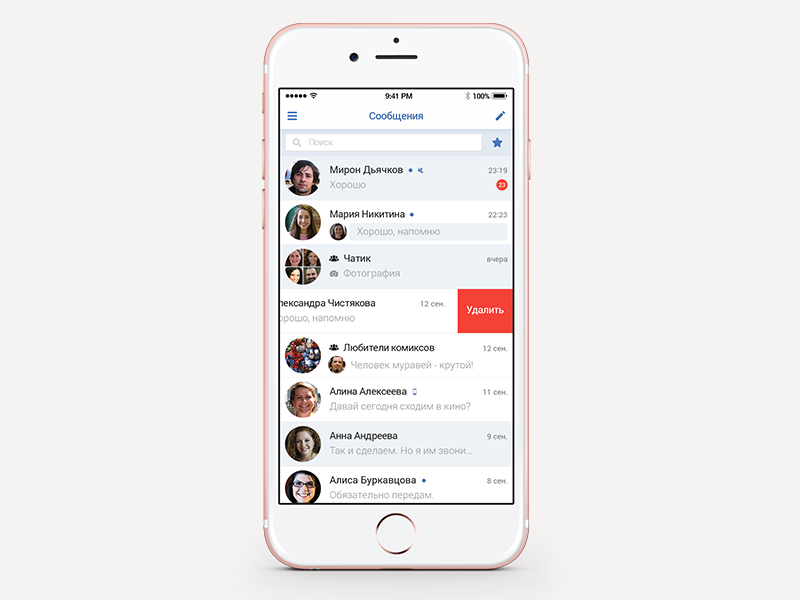
Обратите внимание! В этих разделах есть возможность настройки самих уведомлений, а именно включение или отключение вибрации, звука, всплывающих оповещений, светового индикатора и т.д.
Ограниченная активность ВКонтакте
Наиболее распространена данная проблема у пользователей смартфонов Xiaomi. Суть проблемы кроется в настройках энергосбережения, из-за которых уведомления от определенного программного обеспечения перестает приходить, от клиента ВКонтакте в том числе.
Проверять, ограничена ли активность приложения, следует в разделах производительности и питания. Далее необходимо перейти в пункт меню «Контроль активности».
Мешать показу оповещений могут как жесткий, так и мягкий режимы ограничений. Любой из них следует заменить режимом «Нет ограничений».
Важно! Существует отдельный пункт в меню – «Умный режим», контролирующий и поддерживающий работу системы. В некоторых случаях он также блокирует показ уведомлений от программы ВКонтакте, посчитав ее уведомления ненужными.
Проблемы со связью
Весьма распространенная проблема у пользователей, чей интернет нестабилен или слаб.
Если плохо ловит 3G или 4G, есть вариант переключиться на 2G.
В случае наличия второй сим-карты от другого оператора, следует попробовать использовать передачу данных с нее.
Популярный смартфон Xiaomi Redmi Note 9 Pro для использования Вконтакте
Что делать, не приходят уведомления вк на Android!!! (1 видео)
Все иллюстрации этой статьи (5 фото)
This entry was posted in Интересное. Bookmark the permalink.
Вам подарок! Бесплатный телеграм-бот для отслеживания посылок — @otslediposylkubot (https://t.me/otslediposylkubot)
Hypnotist Theme by Sandip Sekhon
Почему не приходят уведомления в ВК (Решение)
Всем привет! Сегодня я постараюсь максимально подробно расписать проблему – почему не приходят уведомления в ВК. Я постарался описать проблемы для каждого из устройств – компьютера и телефона. В разделе телефона вы можете выбрать свою операционную систему и смартфон – Android или iPhone (iOS).
Я постарался описать проблемы для каждого из устройств – компьютера и телефона. В разделе телефона вы можете выбрать свою операционную систему и смартфон – Android или iPhone (iOS).
Если в процессе чтения у вас возникнут какие-то дополнительные трудности или что-то будет не понятно – пишите в комментариях. Мы с командой портала WiFiGiD.RU стараемся помогать всем. Перед началом я бы на вашем месте обратил внимание на оглавление, чтобы быстро выбрать нужную вам главу и устройство.
Содержание
- На телефоне
- Android
- iPhone
- Причина 1: Режим экономии трафика
- Причина 2: Экономия электропитания
- Причина 3: Запрет уведомлений для VK
- На компьютере
- Причина 1: Выключенная настройка
- Причина 2: Нет подписка
- Причина 3: Блокировка от браузера Push-уведомления
- Причина 4: Блокировка от системы
- Задать вопрос автору статьи
На телефоне
Android
Чаще всего в ВК на Андроиде уведомления не приходят из-за двух причин.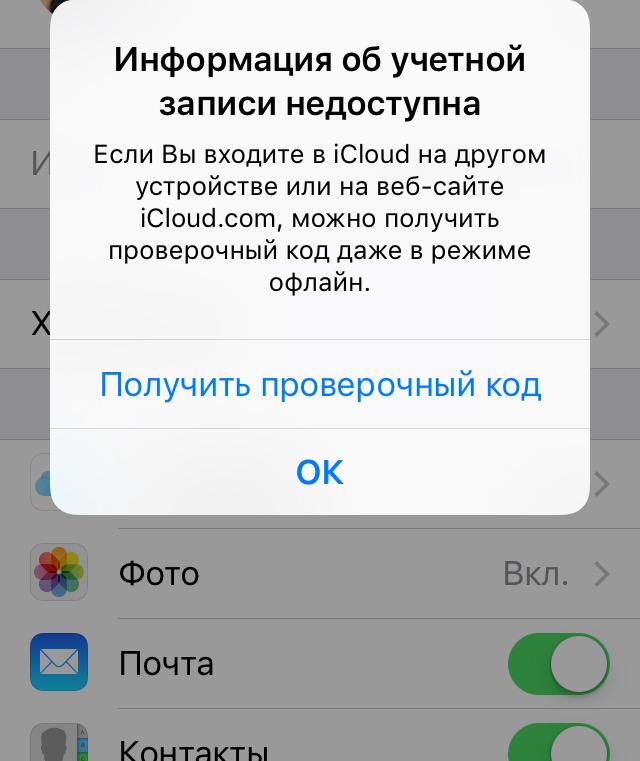 Первая – у вас выключены уведомления в настройках приложения. Вторая – ваш телефон блокирует PUSH-уведомления. Давайте попытаемся это исправить
Первая – у вас выключены уведомления в настройках приложения. Вторая – ваш телефон блокирует PUSH-уведомления. Давайте попытаемся это исправить
- Откройте само приложение и нажмите по вашему аватару слева вверху.
- Перейдите в «Настройки».
- В настройках чуть ниже найдите раздел «Уведомления».
- Теперь вы должны увидеть достаточно много настроек. Например, давайте перейдем в «Личные сообщения».
- Смотрите, чтобы была включена конфигурация «Push-уведомления». Также вверху вы можете настроить, что именно отображать «Имя и текст» или «Только имя». Пробежитесь глазом и по других конфигурациям и измените настройки для нужных вариантов.
Ну и теперь проверим настройки Android системы:
- На рабочем столе найдите значок шестеренки и перейдите туда. Теперь найдите раздел, который отвечает за уведомления.
- Нам нужна настройка «Уведомлений приложений».
 Находим внутри VK и включаем настройку, переведя бегунок вправо, как на картинке ниже. Чтобы зайти в дополнительные конфигурации, нажмите по иконке программы.
Находим внутри VK и включаем настройку, переведя бегунок вправо, как на картинке ниже. Чтобы зайти в дополнительные конфигурации, нажмите по иконке программы.
- Еще раз проверьте самую главную настройку в самом верху. Здесь пунктов достаточно много – можете мельком пробежать по каждому, чтобы включить и выключить нужные и ненужные.
Если это не поможет, можно попробовать еще несколько вариантов:
- Попробуйте просто перезагрузить телефон, возможно, есть какой-то сбой в системе.
- Зайдите в Google Play Market, через поиск найдите приложение VK, которое у вас уже установлено и обновите его, если такая кнопка есть.
- Попробуйте полностью удалить приложение и заново установить. Для удаления перейдите в раздел всех установленных программ, зажмите палец поверх VK и нажмите по кнопке «Удалить». Или выберите крестик.
- Скачайте программу CCleaner в Play Market. Перезагрузите телефон. Запустите приложение и выполните полную чистку телефона от различного мусора и кеша.

- Зайдите в «Настройки» – «Система» (в MIUI – «О Телефоне») – «Сброс настроек». Выполните сброс настроек приложений.
iPhone
Причина 1: Режим экономии трафика
- «Настройки».
- «Сотовая связь».
- «Параметры данных».
- Смотрите, чтобы была выключена «Экономия данных» и «Роуминг данных».
Причина 2: Экономия электропитания
Зайдите в «Настройки» – «Аккумулятор» и выключите режим энергосбережения. Он может блокировать работу фоновых программ, таких как VK, WhatsApp, Instagram и других подобных приложений.
Причина 3: Запрет уведомлений для VK
- Заходим в настройки и находим раздел «Уведомления».
- Ниже в списке находим приложение «ВКонтакте».
- Внутри включаем настройку «Допуск уведомлений».
На компьютере
Причина 1: Выключенная настройка
Скорее всего в настройках вашей учетной записи (или аккаунта) в VK просто выключены настройки, которые и отвечают за оповещение.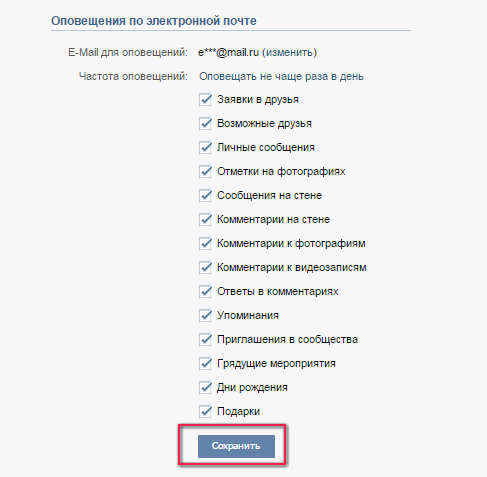 Давайте посмотрим, как можно включить все уведомления в ВК на своей странице:
Давайте посмотрим, как можно включить все уведомления в ВК на своей странице:
- Откройте вашу страницу в ВКонтакте и нажмите по аватару в правом верхнем углу экрана.
- После этого нажимаем по настройкам.
- В настройках перейдите в раздел «Уведомления».
- Смотрите, в первом блоке «Уведомления на сайте» вы можете включить сразу три настройки – «Показывать мгновенные уведомления», «Получать уведомления со звуком» и «Показывать текст сообщений». Настройка «Браузерных уведомлений» – это конфигурация, которая позволяет получать пуш-уведомления, даже если вы не находитесь на своей странице в VK.
- Дальше ниже вы можете более детально настроить те сообщения, которые вы хотите получать. По умолчанию почти все настройки включены. Разбирать их все смысла нет – там все и так предельно понятно из названия.
- В самом низу есть блок «Уведомления по электронной почте» – их также можно настроить.
 По умолчанию стоит настройка получения новостей при написании вам личного сообщения. Все галочки лучше не включать, а то ваша почта быстро забьется хламом. Вверху можно также создать свою отдельную почту (@vk.com).
По умолчанию стоит настройка получения новостей при написании вам личного сообщения. Все галочки лучше не включать, а то ваша почта быстро забьется хламом. Вверху можно также создать свою отдельную почту (@vk.com).
Причина 2: Нет подписка
Напомню, что уведомления о новых записях другого человека вы сможете получать только в нескольких случаях:
- Вы находитесь у него в друзьях. Достаточно просто зайти на его страницу и кликнуть по кнопке «Добавить в друзья».
- Можно также и просто подписаться на человека, если у него нет кнопки «Добавить в друзья».
- Если человек не добавит вас в друзья, то вы останетесь у него в подписчиках и все равно сможете видеть его новые фотографии, записи на странице и т.д. Другой человек может просто оставить вас в подписчиках.
- Если другой человек добавить вас в черный список – вы не сможете видеть его уведомления. Если у него закрытая страница, и он не примет соглашения на дружбу, то уведомления о нем вы также не увидите в своей ленте, даже если будете на него подписаны.

На открытой странице любого пользователя, вы можете не быть на него подписанным, но получать от него «Уведомления о записях». Для этого кликаем по нужной кнопке ниже аватарки на страничке этого человека.
Давайте теперь поговорим про группы и сообщества – тут действуют примерно те же самые правила. Вы должны вступить в сообщество или группу, чтобы новые новости приходили к вам на страницу. Но если вы просто написали комментарий в сообществе или группе, и вам кто-то на него ответит – вам все равно придет уведомление, даже если вы там не состоите.
Причина 3: Блокировка от браузера Push-уведомления
Третья причина, почему вам не приходят уведомления ВКонтакте – это блокировка от самого браузера. На самом деле браузер сам ничего не блокирует, скорее всего, вы в самом начале (нечаянно) кликнули по настройки «Блокировать получения уведомления с этого сайта». Браузер запомнил эту настройку и теперь её применяет. Но тут нужно уточнить, что мы говорим именно про PUSH-уведомления.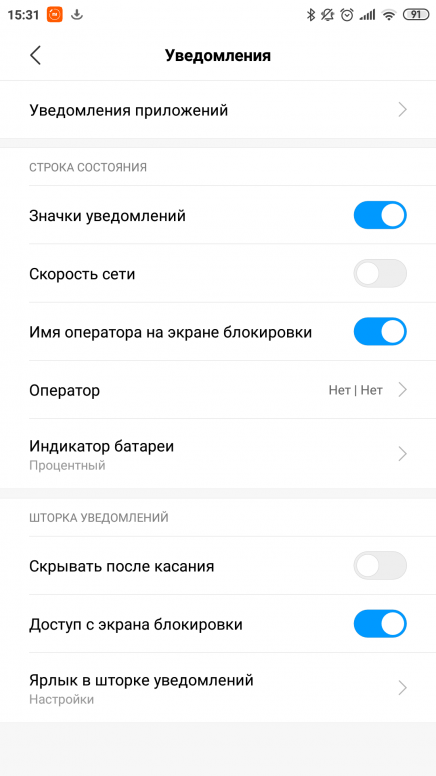 Находясь в VK нажмите по значку замочка слева от адреса (Google Chrome) и перейдите в «Настройки сайтов».
Находясь в VK нажмите по значку замочка слева от адреса (Google Chrome) и перейдите в «Настройки сайтов».
Далее в «Разрешениях» в пункте «Уведомления» ставим настройку «Разрешить».
Причина 4: Блокировка от системы
Иногда PUSH-уведомления блокируются на уровне операционной системы, а не браузера. В таком случае эту настройку нужно изменить в конфигурации ОС. Но тут нужно уточнить, что блокировка возможна только на новых Windows (10, 11 и 8). На той же семерке данной настройки нет и блокировка возможна только на уровне браузера.
- Зайдите в параметры системы.
- Перейдите в основной раздел «Система».
- В левом блоке найдите подраздел «Уведомления и действия» – перейдите туда. Пролистайте в самый низ до списка всех установленных программ, найдите тот браузер, через который вы сидите, и включите настройку.
Не приходят уведомления в ВК 💭
Главная » Социальные сети и мессенджеры » ВКонтакте
Сейчас социальные сети очень популярны.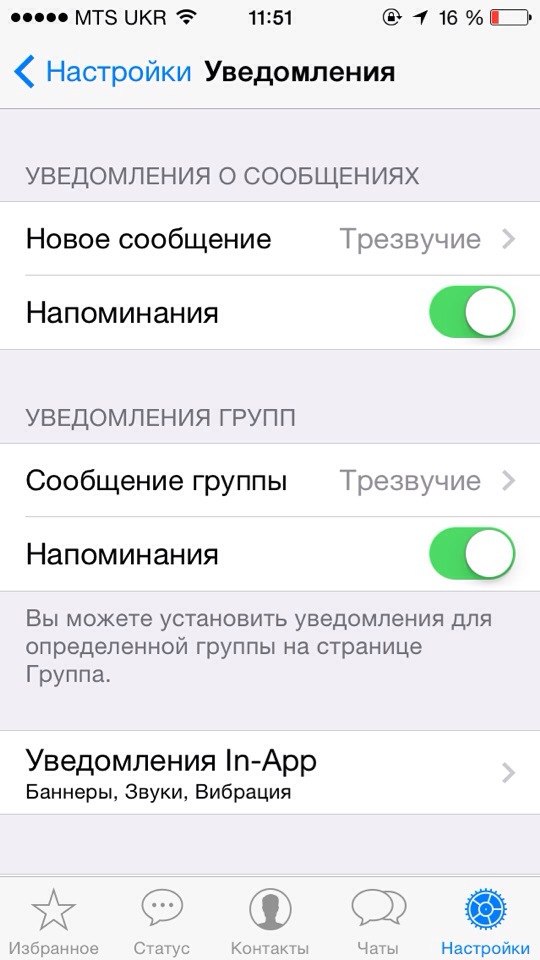 Многие используют их не только для того, чтобы общаться со своими друзьями, но и для работы. Именно поэтому важно, вовремя получать оповещения о сообщениях, лайках и вступления в сообщества вовремя. В этой статье мы расскажем, что делать, если не приходят уведомления в ВК. Как их настроить на компьютере и смартфоне в 2022 году.
Многие используют их не только для того, чтобы общаться со своими друзьями, но и для работы. Именно поэтому важно, вовремя получать оповещения о сообщениях, лайках и вступления в сообщества вовремя. В этой статье мы расскажем, что делать, если не приходят уведомления в ВК. Как их настроить на компьютере и смартфоне в 2022 году.
Содержание статьи
- Что такое Push-оповещения Вконтакте
- Что делать если не приходят уведомления в ВК
- Как включить оповещения на телефоне
- В официальном приложении
- В Kate Mobile
- Как настроить ОС
- Как включить уведомления ВК на компьютере
- Почему уведомления ВК все равно не приходят
- Видео
- Заключение
Что такое Push-оповещения Вконтакте
Push-уведомления – короткие сообщения, которые отправляет социальная сеть в Контакте.
Они могут содержать следующую информацию:
- Получение нового сообщения;
- День рождения одного из Ваших друзей;
- Простановка лайков;
- События, случившиеся в Ваших пабликах и группах.

Выглядят они следующим образом:
Что делать если не приходят уведомления в ВК
Существует несколько причин, по которым оповещения в Контакте не приходят. Ниже мы рассмотрим основные из них:
На телефоне:
- Выставлены неверные настройки в приложении;
- Не установлены правильные настройки ОС Андроид или IOS.
На компьютере:
- Не установлены нужные параметры браузера и их надо поменять.
Ниже приведем инструкции, как решить каждую из этих проблем.
Как включить оповещения на телефоне
Чтобы включить Push оповещения на смартфонах с Андроид, надо выставить правильные опции в клиенте и ОС. Для этого:
В официальном приложении
- Зайдите в «Профиль»
Для этого выполните свайп вправо. - Откройте пункт «Настройки».
- Найдите и перейдите в раздел «Уведомления».
Здесь Вы сможете отключить или включить оповещения на разные события.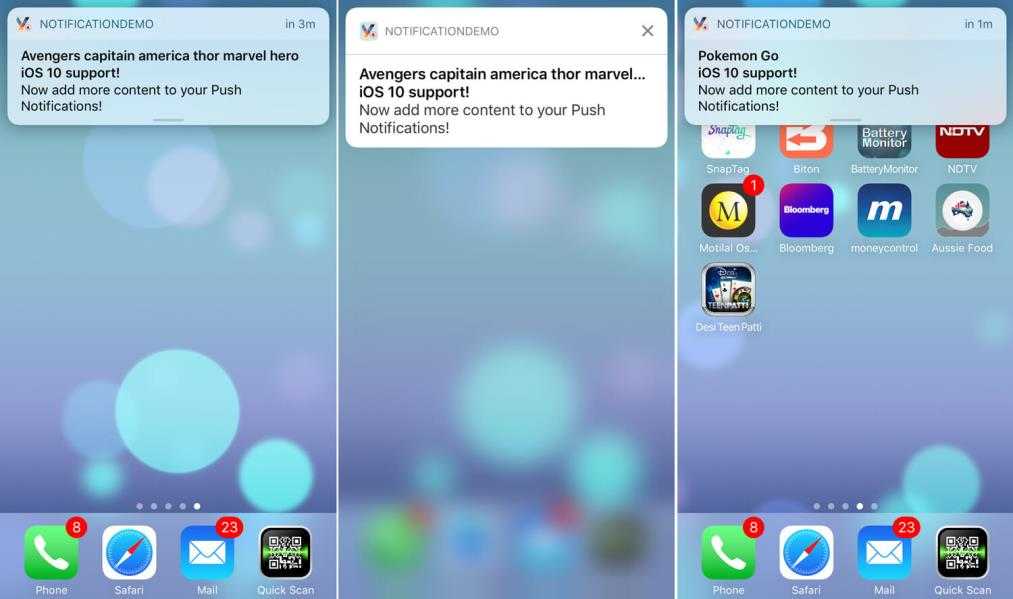 Установите нужные Вам параметры.
Установите нужные Вам параметры.
В Kate Mobile
Кейт является самым популярным аналогом официального клиента для Андроид. В нем есть очень полезные функции, такие как режим невидимки и скрытие диалогов. Поэтому мы покажем способ решения проблемы и для него.
- В окне приложения нажмите на три точки в правом верхнем углу и нажмите на пункт «Настройки».
- Далее выберите одноименный раздел.
- Исправьте параметры на нужные. После этого Push-сообщения будут работать.
Как настроить ОС
Чтобы оповещения от Контакта приходили корректно необходимо дать соответствующие права приложению-клиенту. Чтобы это сделать:
- Откройте настройки Android и выберите раздел «Все приложения».
- Найдите клиент Контакта и тапните по нему.
- В открывшемся окне выберите «Разрешения приложения» и включите все пункты.
Как включить уведомления ВК на компьютере
Если Push-сообщения не приходят на ПК, то это значит, что не выставлены соответствующие опции для сайта в браузере.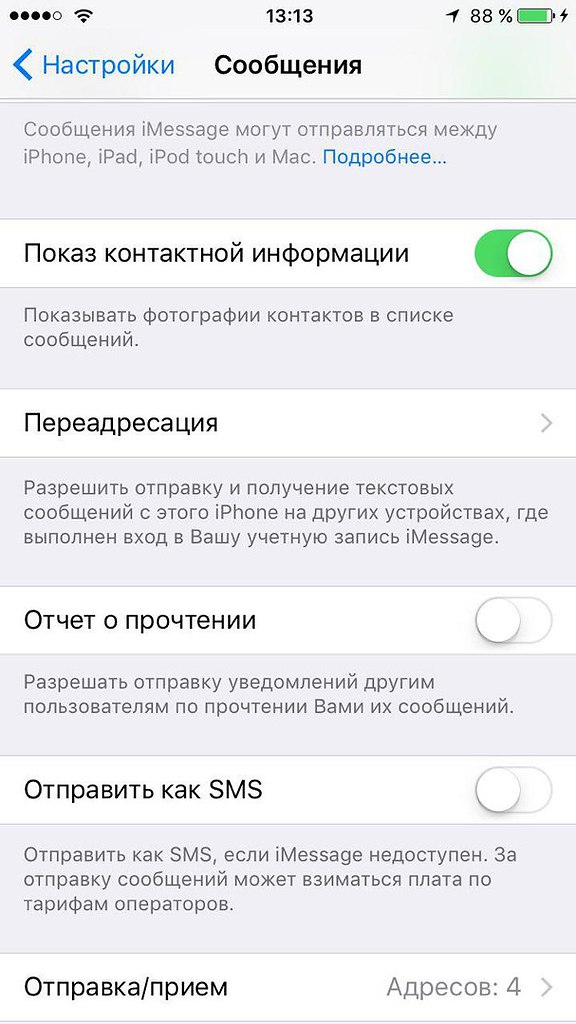 Ниже показан пример, как настроить браузер Google Chrome. Для других интернет обозревателей инструкция будет отличаться не сильно.
Ниже показан пример, как настроить браузер Google Chrome. Для других интернет обозревателей инструкция будет отличаться не сильно.
- Кликните на три точки в правом углу и перейдите в «Настройки».
- Слева выберите раздел «Конфиденциальность и безопасность» и откройте «Параметры сайтов».
- В списке «Разрешения» выберите одноименный пункт.
- Отмотайте полосу прокрутки вниз и найдите «Разрешить сайтам показывать уведомления».
- Нажмите на «Добавить» и введите адрес vk.com.
Почему уведомления ВК все равно не приходят
Ниже разберем причины, по которым Push сообщения в Контакте, после проделанных инструкций, все равно не доходят или перестали доходить.
- Установлен профиль «Без звука» на телефоне
Является первой причиной из-за которого Push не работают. Чтобы решите вопрос, поменяйте режим на нормальный.
- Отсутствие интернета
- У Вас установлена старая версия клиента VK
Для решения проблемы обновите приложение. - Включен режим энергообеспечения (актуально только для владельцев Xiaomi)
- Сбой работы сервиса Вконтакте
Является последней причиной из-за которого уведомления могут пропасть. Нужно подождать немного времени, чтобы закончились технические работы.
Видео
Заключение
Теперь Вы знаете ответ на вопрос, что делать, если не приходят уведомления в ВК. Благодаря нашим инструкциям с проблемой справится даже чайник. Также на нашем сайте Вы найдете другие статьи посвященные социальной сети. Например, Вы можете прочитать статью, как поменять имя в сервисе.
Оцените статью
4.00(3голоса)
Как включить уведомления на Андроид в вк?
Не приходят уведомления в официальном приложении ВКонтакте для Android
Содержание
- 1 Не приходят уведомления в официальном приложении ВКонтакте для Android
- 2 Не приходят уведомления
- 2.
 1 Не приходят уведомления на Iphone от контакта:
1 Не приходят уведомления на Iphone от контакта: - 2.2 Не приходят уведомления на Iphone от контакта:
- 2.3 Не приходят уведомления на android:
- 2.
- 3 Как включить уведомления на андроид в вк
- 3.1 Не приходят уведомления в официальном приложении ВКонтакте для Android
- 3.1.1 Симптомы
- 3.1.2 Лечение
- 3.2 Не приходят уведомления вконтакте android, Iphone, компьютер. Как включить, отключить звуковые оповещения в ВК.
- 3.2.1 Компьютер
- 3.2.2 Android
- 3.2.3 IOS
- 3.3 Нет уведомлений. Как включить уведомления Вконтакте?
- 3.3.1 Уведомления для телефона
- 3.1 Не приходят уведомления в официальном приложении ВКонтакте для Android
- 4 Не приходят уведомления вконтакте android, Iphone, компьютер
- 4.1 Компьютер
- 4.2 Android
- 4.3 IOS
30 ноя 2015. Тема: Android.
Была у меня недавно такая проблема, не приходили уведомления о личных сообщениях в vk на смартфон, в официальном приложении, раньше всегда приходили.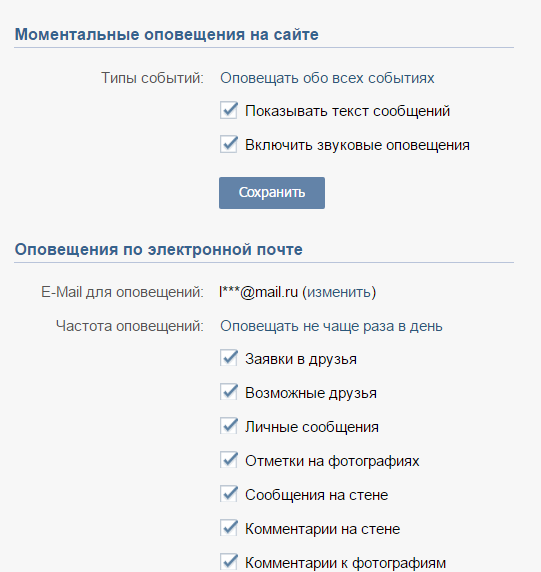 Думал может быть временно, типа как само поломалось, так само и починится. Ан нет, время шло, а уведомление всё так же не приходили.
Думал может быть временно, типа как само поломалось, так само и починится. Ан нет, время шло, а уведомление всё так же не приходили.
Оказывается была обнова, которая внесла некоторые изменения в настройки официального приложения. Теперь что бы всё работало как раньше надо немного кое что в настройках подправить.
Симптомы
Когда вам в вк приходят личные сообщения, уведомления не приходят. Но не приходят они не совсем. Если приложение открыть, а потом просто свернуть,но не закрывать его, то уведомление о новом личном сообщении всётаки придёт, как только уберёте приложение из процессов, снова тишина.
Лечение
Лечение очень простое. Зайдите в: Настройки → Уведомления → Личные сообщения и включите все ползунки которые там увидите, не особо углубляясь в описание каждой настройки, так как они там немного противоречат сами себе. Собственно поэтому они у меня и не работали, уведомления, так как я чётко понимал при прочтении описания настроек, что я включил как раз то что нужно для их работы. Но я ошибался.
Но я ошибался.
В принципе всё, проверьте, закройте полностью приложение и что нибудь напишите с другого акка, всё должно работать. Статью написал только для того что бы многие смогли уж точно и наверняка сделать эти простые действия, так как судя по запросам с поисковика, проблема актуальна ещё у многих пользователей. От «спасибо» в комменты, не откажусь:)
almaziko.ru
Не приходят уведомления
Иногда так бывает, что не приходят уведомления в ВК. Почему так бывает сложно ответить сразу, поскольку на это может быть несколько причин.
Кстати, последнее время появился вирус, который доставляет совершенно противоположный дискомфорт. Он присылает вам уведомления о том, что ваш друг просит вас вступить в некое сообщество или перейти на сайт.
Такие уведомления можно так же увидеть и не имея вируса. Например, зайти на сайт-помойку (так называют сайты, которые не заботятся о своих посетителях и вешают десятки навязчивой, а зачастую и вымогательской рекламы) и скорее всего в нижнем левом углу будет висеть уведомление аналогичное по виду, как в контакте.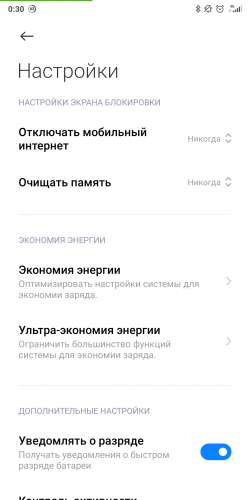
Чаще всего в таком сообщении к вам обращается симпатичная девушка и предлагает с ней погулять. Естественно это обман и нажав на это окошко вас перекинет на сайт с проститутками.
А вот что бы такого не повторилось и вообще не обращать внимание на рекламу вам лучше установить адблок, о котором я писал в статье о том, как убрать рекламу вконтакте.
Давайте разберемся вместе в способах настройки уведомлений. Поскольку типов уведомлений для контакта, а так же устройств с которых заходят в социальную сеть, множество, то разберем каждый пункт по отдельности.
Не приходят уведомления на Iphone от контакта:
Если push уведомления на IOS устройствах не показывают уведомлений, то дело скорее всего в том, что вы отключили эту функцию в настройках.
Давайте разберемся вместе в способах настройки уведомлений. Поскольку типов уведомлений для контакта, а так же устройств с которых заходят в социальную сеть, множество, то разберем каждый пункт по отдельности.
Не приходят уведомления на Iphone от контакта:
Если push уведомления на IOS устройствах не показывают уведомлений, то дело скорее всего в том, что вы отключили эту функцию в настройках.
Следуйте инструкция по картинкам и настройте уведомления так, как вам удобно.
Это первый вариант-если уведомления отключены в настройках самого телефона.
А это второй вариант:
Вы, наверное, поняли, что в данном случае все уведомления устанавливаются в настройках приложения Вконтакте. Для Ipad все аналогично, а эти скриншоты были сделаны на айфоне.
Не приходят уведомления на android:
Хотя и разные операционные системы, но настройка уведомлений происходит одинаково. В настройках вашего андройд телефона или планшета найдите информацию об уведомлениях и поставьте галочку на против «показывать на заблокированном экране» и push-уведомления.
Так же вы можете для любого телефона и планшетов, которые поддерживают сим-карты подключить в настройках опцию, благодаря которой вы будите получать сообщения по смс когда вам кто-нибудь напишет. Правда придут они спустя 5 минут и только в том случае, если вы не прочтете сообщение на сайте.
Если вам не приходят такого типа оповещения на сайте в ВК, то вы можете настроить какие оповещения вы хотели бы видеть во вкладке «настройки».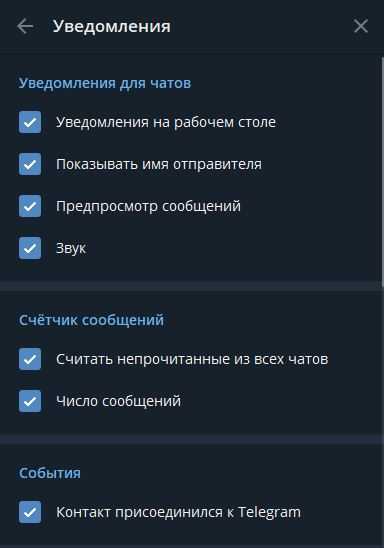 делать это нужно только с полной версии контакта.
делать это нужно только с полной версии контакта.
P.S. если вы столкнулись с такой проблемой, что не отображаются оповещения приложения, то скорее всего эту функцию нужно включить, либо в своих настройках страницы, либо в настройках приложения и лучше убрать заодно галочку «транслировать приложение в статус».
Также можно сделать уведомление вспышкой. Тоже очень полезная функция, только люди иногда думают, что их фотографируют, когда на них направлен телефон и вам пишут или звонят.
vkontakte-hack.ru
Как включить уведомления на андроид в вк
Уведомления в Андроид
Доброго времени суток, уважаемые посетители сайта ЛайфДроид! Продолжаем тему полезных советов для Android.
Уведомления в Андроид – иногда полезные, иногда ненужные и даже раздражающие. Вы знаете, как их отключить? А наоборот — как включить для нужных нам приложений? Разбираемся.
Для того, чтобы отключить надоевшие уведомления, нам необходимо войти в меню “Настройки” и выбрать там пункт “Приложения”. В списке приложений выбираем нужное, входим в него. На скриншоте у меня показано — вверху стоит галочка “Включить уведомления”. Т.е. в данный момент этой программе разрешено уведомлять пользователя о том, что она считает нужным. Снимаем галку и лишаем ее такой возможности.
В списке приложений выбираем нужное, входим в него. На скриншоте у меня показано — вверху стоит галочка “Включить уведомления”. Т.е. в данный момент этой программе разрешено уведомлять пользователя о том, что она считает нужным. Снимаем галку и лишаем ее такой возможности.
Снимаем галочку и отключаем уведомления в Андроид
Все просто. Но есть еще более простой способ. Мы можем поймать уведомление и отключить его непосредственно в момент появления Для этого опускаем шторку панели уведомлений, нажимаем на нужное (скорее ненужное) нам уведомление и держим пока не появится (нет, не мозоль на пальце) менюшка под названием “Сведения о приложении”. Идем туда. Ну а там, собственно, все тоже самое, что и в меню настроек. Этот способ удобен тем, что не нужно проводить ревизию всего, что у нас установлено, на предмет выявления включенных оповещений, а позволяет решать проблемы по мере их возникновения
Как отключить уведомления в Андроид
lifedroid.ru
Не приходят уведомления в официальном приложении ВКонтакте для Android
Была у меня недавно такая проблема, не приходили уведомления о личных сообщениях в vk на смартфон, в официальном приложении, раньше всегда приходили.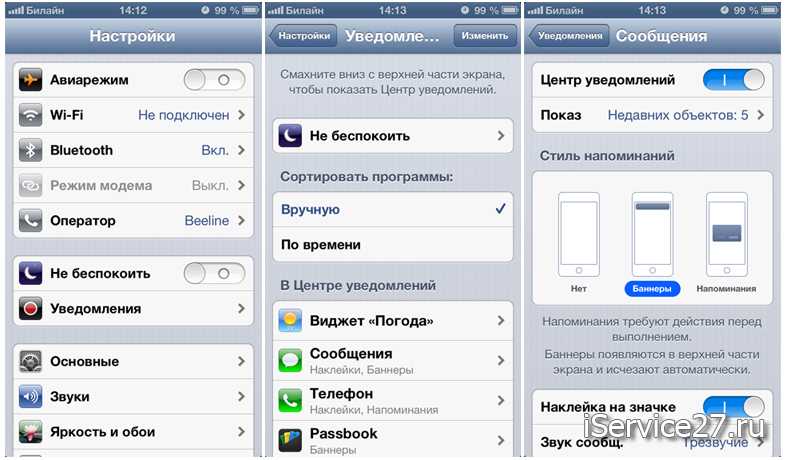 Думал может быть временно, типа как само поломалось, так само и починится. Ан нет, время шло, а уведомление всё так же не приходили. Оказывается была обнова, которая внесла некоторые изменения в настройки официального приложения. Теперь что бы всё работало как раньше надо немного кое что в настройках подправить.
Думал может быть временно, типа как само поломалось, так само и починится. Ан нет, время шло, а уведомление всё так же не приходили. Оказывается была обнова, которая внесла некоторые изменения в настройки официального приложения. Теперь что бы всё работало как раньше надо немного кое что в настройках подправить.
Симптомы
Когда вам в вк приходят личные сообщения, уведомления не приходят. Но не приходят они не совсем. Если приложение открыть, а потом просто свернуть,но не закрывать его, то уведомление о новом личном сообщении всётаки придёт, как только уберёте приложение из процессов, снова тишина.
Лечение
Лечение очень простое. Зайдите в: Настройки → Уведомления → Личные сообщения и включите все ползунки которые там увидите, не особо углубляясь в описание каждой настройки, так как они там немного противоречат сами себе. Собственно поэтому они у меня и не работали, уведомления, так как я чётко понимал при прочтении описания настроек, что я включил как раз то что нужно для их работы. Но я ошибался.
Но я ошибался.
В принципе всё, проверьте, закройте полностью приложение и что нибудь напишите с другого акка, всё должно работать. Статью написал только для того что бы многие смогли уж точно и наверняка сделать эти простые действия, так как судя по запросам с поисковика, проблема актуальна ещё у многих пользователей. От «спасибо» в комментах не откажусь:)
Твитнуть
Поделиться
Поделиться
almaziko.ru
Не приходят уведомления вконтакте android, Iphone, компьютер. Как включить, отключить звуковые оповещения в ВК.
Главная » Социальные сети » Не приходят уведомления вконтакте android, Iphone, компьютер. Как включить, отключить звуковые оповещения в ВК.
Что же делать если не приходят уведомления Вконтакте? Не важно где вы используете социальную сеть, будь это телефон на операционной системе Android и OIS или личный персональный компьютер, дело в том что причина отсутствие звукового оповещения чаще всего является отключенные уведомления.
В настройках соц.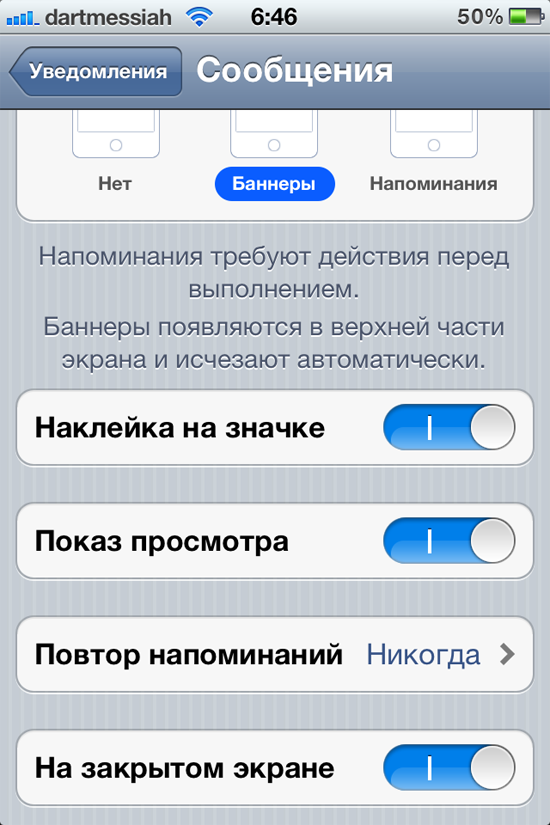 сети VK есть функция включения/отключения уведомления.
сети VK есть функция включения/отключения уведомления.
В правом верхнем углу нажимаем на аватарку с вашем именем и в выпадающем меню переходим в раздел «настройки» далее «оповещения».
Компьютер
Для каждого устройства устанавливаются свои параметры, мобильная версия может отличаться от полной, и работать она будет согласно выставленным настройкам.
Android
Настраиваем оповещение в мобильной версии в левом меню нажимаем на «настройки» значок шестеренки и переходим в раздел «уведомления». В различных версиях VK дизайн может не значимо отличаться. Для включения достаточно напротив пункта поставить чекбокс или передвинуть ползунок, и сохранить настройки.
Так же не забываем проверить настройки на гаджете. В настройках находим значок социальной сети Вконтакте, кликаем на него и проверяем включено ли уведомления на самом устройстве.
IOS
После проделанных манипуляций уведомление должны заработать. Однако бывают и другие проблемы попробуйте проделать следующие действия:
- Почистить Кеш последней активности Вконтакте.
 Возможно происходит конфликт между сторонними приложениями и самим сайтом. Такое случается если вы играете в игры Vk или авторизовываетесь через соц. сеть.
Возможно происходит конфликт между сторонними приложениями и самим сайтом. Такое случается если вы играете в игры Vk или авторизовываетесь через соц. сеть. - Обновить версию приложения.
- Написать Тех поддержку vk.com возможно проблемы на стороне серверов сайта.
Так что остается лишь ждать, пока разработчики исправят данную проблему.
Вконтакте
Одноклассники
Google+
ПОХОЖИЕ ПУБЛИКАЦИИ
anton-vorontsov.ru
Нет уведомлений. Как включить уведомления Вконтакте?
Добрый вечер! Давно не писал на блоге, все таки конец года и как всегда нужно решить целую кучу проблем. Сегодня я хочу рассказать вам об уведомлениях Вконтакте и что делать, когда вы не получаете их.
Уведомления для телефона
Уведомления — очень удобная функция для телефона (как с мобильной версии Вконтакте перейти на полную), вы всегда в курсе всех событий и сообщений, и Вконтакте для этого держать открытым вовсе не обязательно.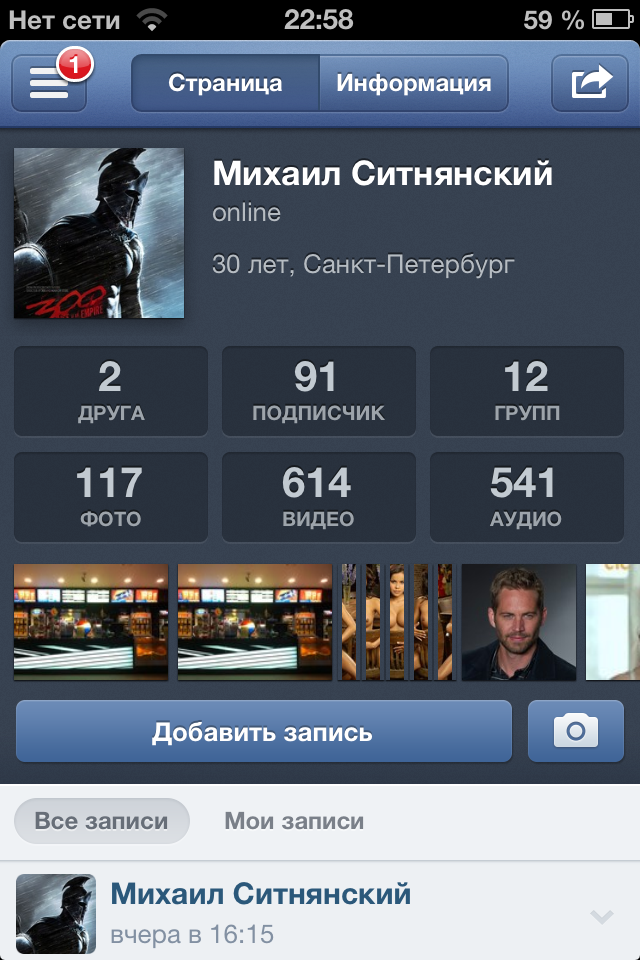 Оповещения приходят вам сразу на телефоне, разумеется он должен быть подключен к интернету. Что же делать если вдруг все уведомления в один прекрасный момент перестали появляться на экране вашего телефона? Неважно, какая у вас операционная система, iphone, android или windows phone, если вам не приходят уведомления из Вконтакте, то чаще всего проблема в том, что они выключены. Функция включения — выключения Уведомлений находится в разделе Настройка, в каждом мобильном клиенте он есть и путь до уведомлений идентичен. У меня windows phone:
Оповещения приходят вам сразу на телефоне, разумеется он должен быть подключен к интернету. Что же делать если вдруг все уведомления в один прекрасный момент перестали появляться на экране вашего телефона? Неважно, какая у вас операционная система, iphone, android или windows phone, если вам не приходят уведомления из Вконтакте, то чаще всего проблема в том, что они выключены. Функция включения — выключения Уведомлений находится в разделе Настройка, в каждом мобильном клиенте он есть и путь до уведомлений идентичен. У меня windows phone:
В полной версии сайта все параметры уведомлений также расположена в разделе Настройка, и состоит из трех пунктов. Имейте ввиду, что для полной версии и для мобильных клиентов можно установить разные настройки уведомлений и работают они по разному. Поэтому вам придется устанавливать для каждого устройства свои параметры.
Вы всегда можете отключить уведомления, чтобы они не отвлекали вас или включить для быстрого получения нужной информации. Если перестали приходит уведомления — проверьте в первую очередь настройки.
Если перестали приходит уведомления — проверьте в первую очередь настройки.
searchlikes.ru
inet-use.ru
Не приходят уведомления вконтакте android, Iphone, компьютер
Что же делать если не приходят уведомления Вконтакте? Не важно где вы используете социальную сеть, будь это телефон на операционной системе Android и OIS или личный персональный компьютер, дело в том что причина отсутствие звукового оповещения чаще всего является отключенные уведомления.
В настройках соц.сети VK есть функция включения/отключения уведомления.
В правом верхнем углу нажимаем на аватарку с вашем именем и в выпадающем меню переходим в раздел «настройки» далее «оповещения».
Компьютер
Для каждого устройства устанавливаются свои параметры, мобильная версия может отличаться от полной, и работать она будет согласно выставленным настройкам.
Android
Настраиваем оповещение в мобильной версии в левом меню нажимаем на «настройки» значок шестеренки и переходим в раздел «уведомления».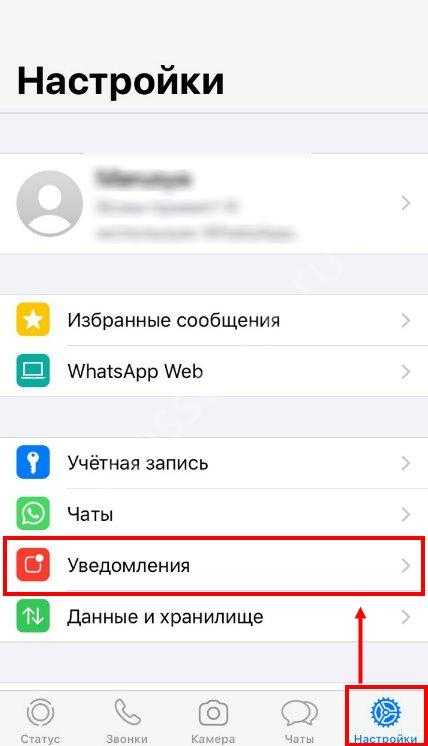 В различных версиях VK дизайн может не значимо отличаться. Для включения достаточно напротив пункта поставить чекбокс или передвинуть ползунок, и сохранить настройки.
В различных версиях VK дизайн может не значимо отличаться. Для включения достаточно напротив пункта поставить чекбокс или передвинуть ползунок, и сохранить настройки.
Так же не забываем проверить настройки на гаджете. В настройках находим значок социальной сети Вконтакте, кликаем на него и проверяем включено ли уведомления на самом устройстве.
IOS
После проделанных манипуляций уведомление должны заработать. Однако бывают и другие проблемы попробуйте проделать следующие действия:
- Почистить Кеш последней активности Вконтакте. Возможно происходит конфликт между сторонними приложениями и самим сайтом. Такое случается если вы играете в игры Vk или авторизовываетесь через соц. сеть.
- Обновить версию приложения.
- Написать Тех поддержку vk.com возможно проблемы на стороне серверов сайта.
Так что остается лишь ждать, пока разработчики исправят данную проблему.
Вконтакте
Одноклассники
Google+
anton-vorontsov.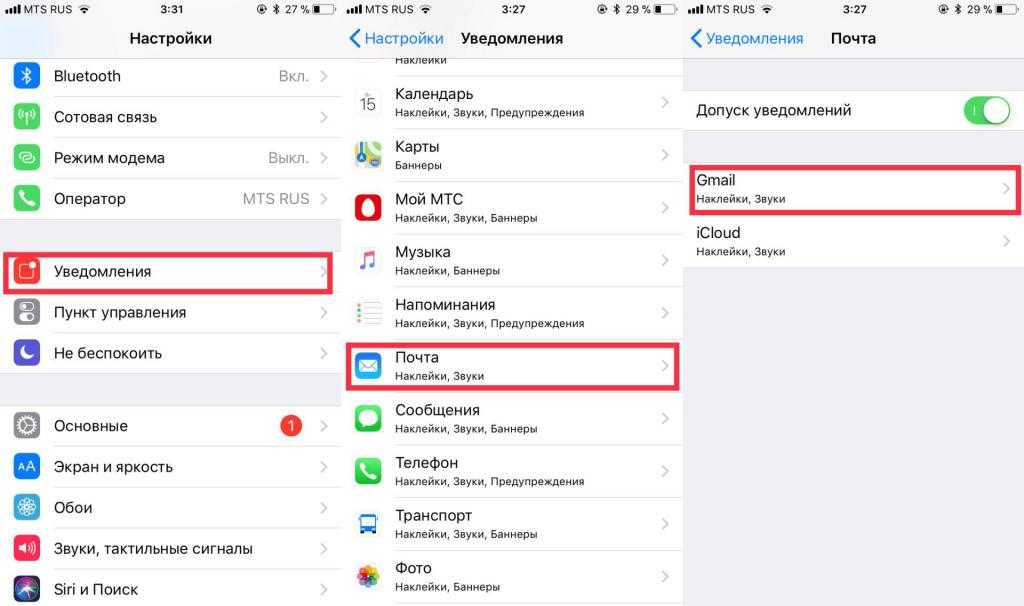 ru
ru
Поделиться:
- Предыдущая записьКак войти в инженерное меню Андроид?
- Следующая записьКак включить на Андроиде режим разработчика?
×
Рекомендуем посмотреть
Adblock
detector
Что делать, если не приходят уведомления на Apple Watch
Сколько бы мы ни рассказывали про разные фишки Apple Watch, многие пользователи все равно приобретают умные часы ради уведомлений. Спорить с ними сложно, ибо это и правда очень удобно. Можно не переживать, что пропустишь важный звонок или не ответишь на сообщение, гаджет на запястье всегда рядом. Но есть одна беда: иногда уведомления на часы не приходят. В статье постараемся разобраться во всех причинах поломки этой важной функции и обсудим нюансы, дабы никогда больше не сталкиваться с такими проблемами.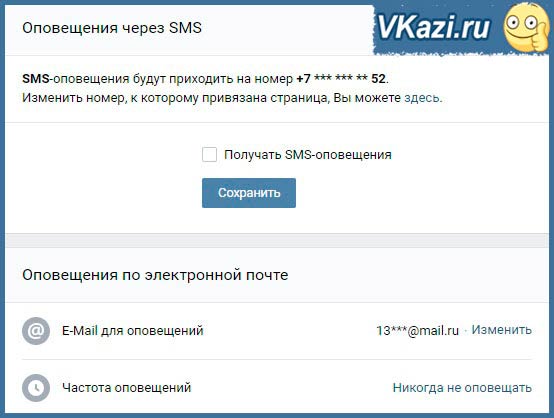
Не приходят уведомления на Apple Watch? Сейчас разберемся.
За 2 года использования Apple Watch я ни разу не сталкивался с проблемами уведомлений. Но вот читатели в нашем Телеграм-чате периодически пишут, что сталкиваются с таким. Каждый выходит из ситуации по-разному: одни просто перезагружают и телефон, и часы. Другие копаются в Настройках. Третьи и вовсе отказываются от носимого устройства.
Новые Apple Watch не станут лучше, но их все равно купят. Почему так?
Содержание
- 1 На Apple Watch не приходят оповещения
- 2 Как включить вибрацию на Эпл Вотч
- 3 Нет звука на Apple Watch
- 4 Не работают уведомления на Эпл Вотч
На Apple Watch не приходят оповещения
Первое, что следует сделать, если на Apple Watch не приходят уведомления — зайти в фирменное приложение Watch на iPhone и проверить все Настройки. Сделать это можно следующим образом:
- Откройте приложение Watch на iPhone.

- Далее зайдите во вкладку Мои часы, Уведомления.
- Перейдите в то приложение, от которого не пришло уведомление.
- Убедитесь, что стоит галочка напротив Допуск уведомлений.
- Далее пролистайте вниз до раздела «Повторять уведомления iPhone от:»
- Включите тумблер напротив важных для вас сообщений.
Проверьте настройки уведомлений в приложении Watch.
Плюс, попутно проверьте пункты Раскрытие уведомления касанием, Уведомления на опущенном запястье и Индикатор уведомлений. В решении проблемы это мало поможет, но знать о них необходимо.
Как включить вибрацию на Эпл Вотч
Я бы не рекомендовал включать звук на уведомления в Apple Watch, он будет только отвлекать вас от важных дел. На этот случай в часах есть специальный вибромоторчик Taptic Engine, который обеспечивает крутую и ненавязчивую вибрацию. Обязательно включите Тактильные оповещения, это поможет не пропустить ни одно уведомление:
- Перейдите в приложение Watch на iPhone.

- Далее Звуки и тактильные сигналы.
- Включите тумблер напротив Тактильные оповещения.
Настройки вибрации на Apple Watch.
Чтобы сделать вибрацию на Apple Watch сильнее, нажмите Ощутимо. Эта функция отправляет дополнительный тактильный сигнал, чтобы вы ничего не пропустили.
Нет звука на Apple Watch
Знаю, что некоторым пользователям тактильного отклика бывает недостаточно. Одних он жутко раздражает, другие просто привыкли к звуковому сопровождению. Хотите включить звук? Сейчас сделаем.
Чтобы включить звук на Apple Watch, вам необходимо:
- Открыть приложение Настройки на Apple Watch.
- Пролистать вниз до раздела Звуки, тактильные сигналы.
- Отрегулировать громкость уведомлений с помощью касаний или через колесико Digital Crown.
Отрегулируйте звук на Apple Watch.
Плюс, обратите внимание: внизу раздела Звуки, тактильные сигналы существует специальный пункт Накрыть для выключения звука. Если тумблер напротив него включен, вы можете выключать звук на Apple Watch, накрыв дисплей ладонью на три секунды. Когда звук будет отключен, часы ответят вам вибрацией. Я рекомендую выключить эту функцию. Мало ли случайно нажмете.
Если тумблер напротив него включен, вы можете выключать звук на Apple Watch, накрыв дисплей ладонью на три секунды. Когда звук будет отключен, часы ответят вам вибрацией. Я рекомендую выключить эту функцию. Мало ли случайно нажмете.
Выключить звук на Apple Watch можно гораздо удобнее:
- На разблокированных часах смахните снизу вверх.
- Нажмите на иконку с колокольчиком.
- Готово, уведомления не будут приходить.
Важно: проверьте, не выключен ли колокольчик в меню универсального доступа на часах. Вероятно, что звук не приходит именно поэтому.
Также можно настроить часы так, чтобы некоторые уведомления приходили без звука в течение часа:
- На разблокированных часах смахните сверху вниз.
- Смахните влево на конкретном уведомлении, затем нажмите кнопку с тремя точками.
- Нажмите Доставлять тихо 1 час.
Возможно, что копаясь в настройках, вы настроили часы именно таким образом. Проведите ту же самую процедуру только в обратном порядке и все заработает пуще прежнего.
Проведите ту же самую процедуру только в обратном порядке и все заработает пуще прежнего.
Подписывайтесь на нас в Яндекс.Дзен, там вы найдете много полезной и интересной информации из мира Apple.
Не работают уведомления на Эпл Вотч
Еще одной причиной отсутствия уведомлений на Apple Watch может послужить режим Не беспокоить или приложение Фокусирование, которое появилось в iOS 15. Мы подробно рассказывали про него в предыдущих статьях. Сегодня же коснемся только в контексте умных часов.
Если вы включаете Фокусирование на iPhone, все остальные устройства подключаются к режиму автоматически. Это не очень удобно, когда хочешь выключить уведомления на смартфоне и все остальные гаджеты перестают отправлять уведомления. Вполне возможно, что вы поставили шаблон Фокусирования на Видеоигры или Чтение и уведомления не поступают именно по этой причине.
Решить проблему можно так:
- Переходим в Настройки на iPhone.

- Далее пролистываем до раздела Фокусирование.
- Выключаем тумблер напротив Учет на всех устройствах.
Учет на всех устройствах — не самая удобная фича.
Конечно, все то же самое работает и с часами. Смахните шторку на Apple Watch снизу вверх и проверьте, не включили ли вы случайно режим Не беспокоить. Часто мы делаем это случайно, а потом удивляемся, почему не приходят уведомления.
Если и это не помогло, попробуйте следующие способы:
- Перезагрузите и Apple Watch, и iPhone.
- Проверьте часы на наличие обновлений WatchOS (это можно сделать либо в приложении Watch на iPhone, либо через сами часы).
- Разорвите пару Apple Watch с iPhone и подключитесь заново.
Все, что нужно знать об измерениях на Apple Watch.
А вы сталкивались с похожими проблемами? Как выходили из положения? Обязательно дайте обратную связь в нашем Телеграм-чате или в комментариях ниже. Будет интересно почитать.
Apple WatchПроблемы AppleСоветы по работе с Apple
Почему не приходят уведомления в ВК
Уведомления играют довольно важную роль в ВКонтакте и других социальных сетях. С их помощью мы определяем, что кто-то написал для нас сообщение. Или наши фотографии кому-то понравились. Но иногда происходит сбой, и почему-то не поступают уведомления в приложении Вконтакте. Почему это происходит и что делать — ответы вы сможете найти далее в тексте.
С их помощью мы определяем, что кто-то написал для нас сообщение. Или наши фотографии кому-то понравились. Но иногда происходит сбой, и почему-то не поступают уведомления в приложении Вконтакте. Почему это происходит и что делать — ответы вы сможете найти далее в тексте.
Содержание
- Почему уведомления не отображаются в мобильном приложении ВКонтакте
- Что делать, если не приходят оповещения в ВК на Айфоне
- Настройка уведомлений из ВКонтакте на компьютере
- Установка ВКонтакте без Microsoft Store, чтобы оповещения приходили всегда
- Другие способы исправить, если не доходят уведомления в ВК
- Видео-инструкция
Почему уведомления не отображаются в мобильном приложении ВКонтакте
Несмотря на то, что мобильная версия ВКонтакте — приложение надёжное, иногда случаются непредвиденные неполадки. Сообщения, которые появляются в верхней части экрана смартфона принято называть push-уведомлениями. В один момент они перестают приходить, когда на нашей странице происходят какие-то действия.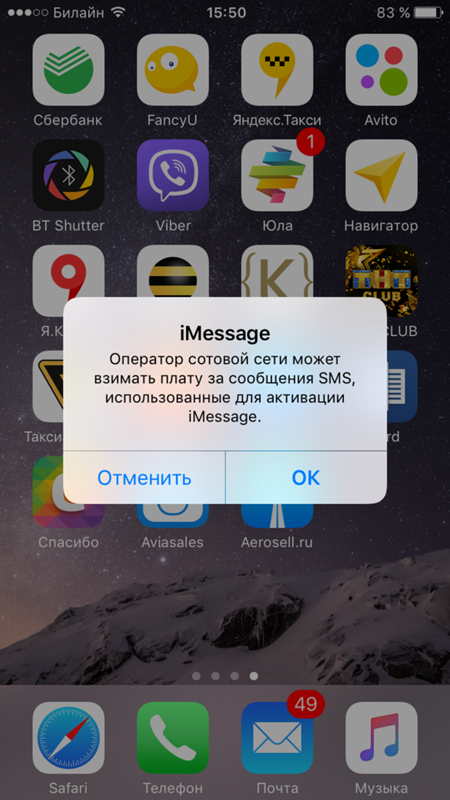 Причиной может быть не только сбои, но и неверные настройки мобильного приложения. С ними нужно определиться в первую очередь.
Причиной может быть не только сбои, но и неверные настройки мобильного приложения. С ними нужно определиться в первую очередь.
Порядок действий для настройки уведомлений:
- Переходим в настройки смартфона, для этого на главном экране выберите значок шестерёнки;
- Далее находим пункт под названием «Приложения»;
- Выберите пункт «Все приложения» в следующем окне. Если в вашем случае настройки имеют другое расположение, попытайтесь найти последний пункт при помощи строки поиска по настройкам. Которая присутствует практически в каждой прошивке Андроид;
- Попадая на экран с настройками приложения ВК, убедитесь что активирован пункт «Уведомления».
А также параметр «Автозапуск»;
- Обратите внимание на другие параметры приложения и разрешения. Откройте раздел «Трафик» и проследите, чтобы приложение могло обмениваться данными с сервером при любом подключении (Wi-Fi, 3G, 4G и так далее).
Рекомендуется исследовать все настройки в этом окне параметров приложения ВКонтакте.
И убедиться, что каждый пункт, который тем или иным образом связан с уведомлениями активирован. Но если с Андроидом все понятно, почему тогда не приходят оповещения в ВК на Айфоне? Разберемся далее.
Читайте также: красный восклицательный знак в сообщениях ВК — как поставить?
Что делать, если не приходят оповещения в ВК на Айфоне
В предыдущей главе был рассмотрен способ устранения проблем с уведомлениями в Android телефоне.
Сейчас рассмотрим инструкцию для устройств с iOS:
- Открываем настройки на главном экране;
- Выберите пункт «Уведомления»;
- И найдите в списке приложение ВКонтакте;
Найдите ВКонтакте в списке
- Выбрав приложение, найдите на странице параметров пункт, который отвечает за получение уведомлений. И активируйте его.
Активируйте пункты, которые отвечают за настройки уведомления
Также стоит открыть сам клиент ВК и найти настройки, отвечающие за получение сообщений.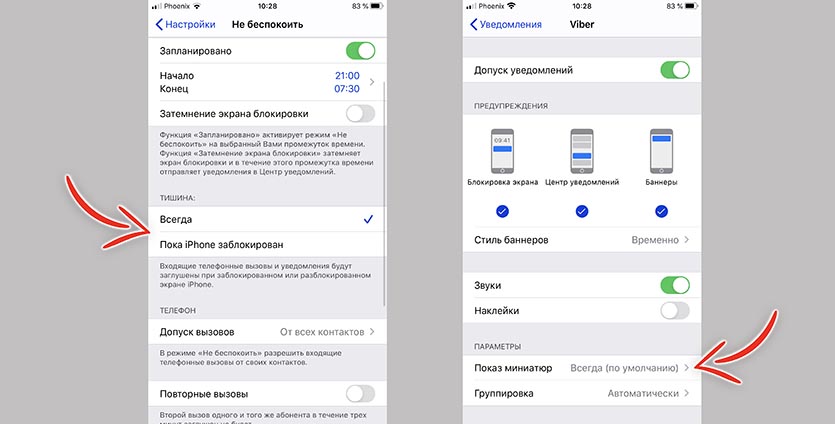
Параметры мобильной версии социальной сети можно найти через свой личный профиль (кнопка с человеком внизу экрана).
Уведомления можно настраивать для разных событий в ВК: сообщения, лайки, репосты, комментарии и для каждого отдельно. Откройте эти параметры и рассмотрите каждый пункт, который для вас важен.
Это интересно: как в ВК сделать смайлики в имени 2020.
Настройка уведомлений из ВКонтакте на компьютере
На ПК тоже возникают проблемы с отображением активности на нашей странице ВК. При этом даже после настройки и активации они просто прекращают появляться. Почему же оповещения не приходят? На этот раз дело может быть в системном сбое. Иногда, чтобы вернуть настройки, уведомления нужно явно выключить, а затем снова включить.
Что нужно сделать на сайте ВК:
- Нажмите курсором мыши на иконку своего профиля вверху и выберите пункт «Настройки»;
- В меню нажмите на «Уведомления»;
- Первый блок, который расположен сверху — раздел с основными настройками уведомлений.
 Здесь каждый пункт важен, активируйте их, если хотя бы один будет отключен. Обязательно должен быть активным «Браузерные уведомления». Нажав по нему, нужно выбрать пункт «Все»;
Здесь каждый пункт важен, активируйте их, если хотя бы один будет отключен. Обязательно должен быть активным «Браузерные уведомления». Нажав по нему, нужно выбрать пункт «Все»;Настройте параметры уведомления в ВК
- Активируйте другие пункты, которые расположены ниже: «Обратная связь», «События», «Другое». Каждый из пунктов в разделах можно настроить определённым образом. Нажав на него, появятся пункты: «Все», «Только важные», «Никто».
Даже если в браузере все настройки указаны верно, в нём всё равно могут не отображаться оповещения от ВКонтакте. Причиной может быть браузерное расширение для блокировки рекламы. Если оно есть, не спешите удалять, ведь его можно настроить, чтобы расширение блокировало всё, кроме уведомлений ВК.
Чтобы убедиться в том, почему именно блокировщик является причиной, попробуйте войти на свою страницу при помощи другого браузера. Для этих целей можно воспользоваться Firefox, Opera, Яндекс Браузер.
Попробуйте скачать официальное приложение для Windows, которое доступно в магазине Microsoft.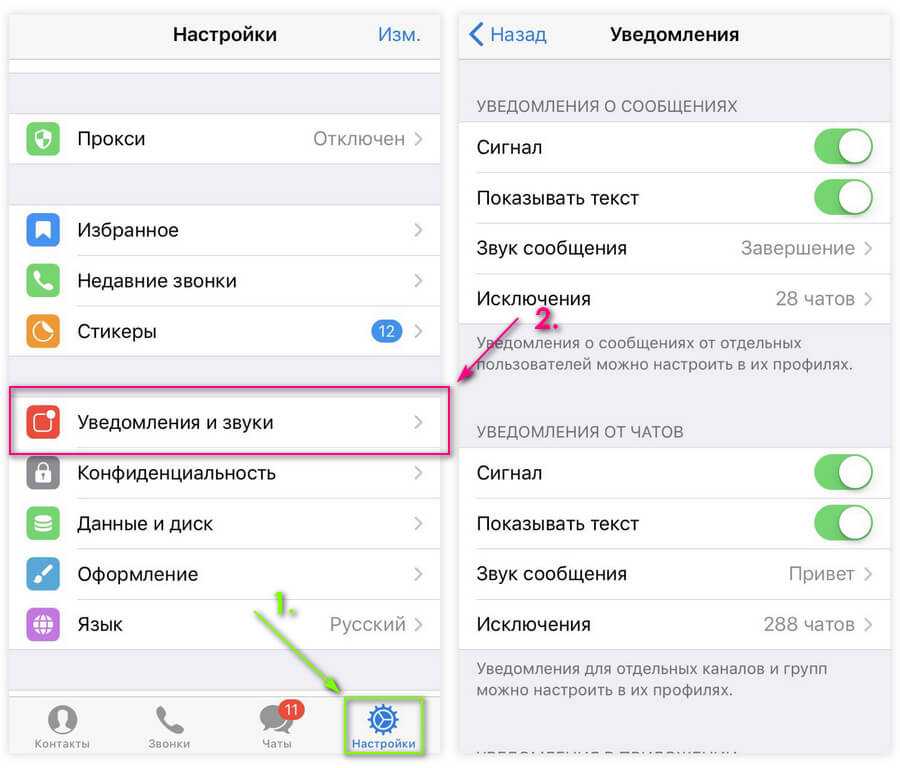
Клиент является браузером в социальную сеть ВК и позволяет получить доступ к своей странице на ПК с Виндовс напрямую без посредников в виде браузеров. Настроив его, на ПК будут также приходить уведомления, как и ранее.
Установка ВКонтакте без Microsoft Store, чтобы оповещения приходили всегда
Для жителей некоторых регионов клиент ВК через магазин может быть недоступным. Но это можно обойти, используя PowerShell как средство установки клиента. Вам понадобится скачать архив с программой подходящей архитектуры по этой ссылке.
Что нужно сделать дальше, чтобы установка прошла корректно и все уведомления приходили:
- Распакуйте архив и найдите в нём файл «Add-AppDevPackage.ps1». Для этого нажмите по файлу ПКМ и выберите «Выполнить в PowerShell»;
- На экране появится консоль ОС, в которой начнётся процесс установки пакета. Здесь пользователю необходимо будет принять лицензионное соглашение;
- Может возникнуть надобность подтверждения продолжения загрузки.
 В таком случае нажмите клавишу «A» на русской раскладке и клавишу Энтер;
В таком случае нажмите клавишу «A» на русской раскладке и клавишу Энтер; - Установка закончится, когда на экране появится сообщение «Успех».
После этого консоль можно закрыть и запустить клиент ВКонтакте. Далее необходимо авторизоваться в своей учётной записи и настроить программу. Альтернативные программ ВК созданы также независимыми (неофициальными) разработчиками. В этой группе находятся ещё несколько клиентов, таких как Luna, SpaceVK, OneVK. Они предназначены для Windows и Windows Phone. В клиенте Luna у вас появляются новые возможности, которых нет ни в веб-версии, ни в официальном клиенте для Windows.
Пользователи смогут изменить цветовую гамму ВКонтакте, включать невидимку, использовать новый обновлённый проигрыватель видео и многое другое.
Рекомендуем к прочтению: Как сделать опрос во ВКонтакте.
Другие способы исправить, если не доходят уведомления в ВК
Также стоит напомнить, что альтернативные программы ВКонтакте есть и для мобильных устройств.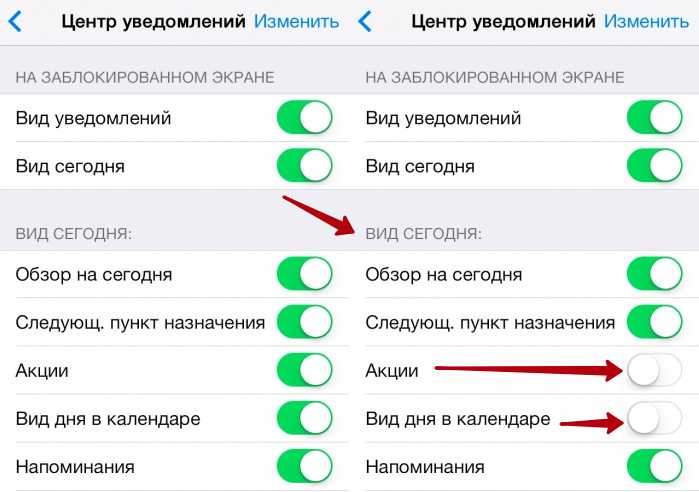 Почему стоит их использовать? Сегодня самым популярным для телефонов Android является Kate Mobile. Он доступен в Play Market и на собственном сайте katemobile.org совершенно бесплатно. Есть программа и для устройств с iOS. Одну из которых можно скачать в App Store. Главной их задачей сейчас для нас является проверка на появление сбоя, из-за которого не приходят уведомления. Необходимо помнить о том, что проблемы могут быть не в настройках и даже не в клиенте, а в вашем подключении.
Почему стоит их использовать? Сегодня самым популярным для телефонов Android является Kate Mobile. Он доступен в Play Market и на собственном сайте katemobile.org совершенно бесплатно. Есть программа и для устройств с iOS. Одну из которых можно скачать в App Store. Главной их задачей сейчас для нас является проверка на появление сбоя, из-за которого не приходят уведомления. Необходимо помнить о том, что проблемы могут быть не в настройках и даже не в клиенте, а в вашем подключении.
Проверьте в данный момент своё подключение к Интернету. Используйте вместо Wi-Fi мобильную сеть и наоборот, если пользуетесь подключением по мобильной связи — переключитесь на Wi-Fi. Если это не поможет, перезагрузите телефон или компьютер. Для тех, кто пользуется только веб-версией на ПК стоит попробовать почистить историю и файлы cookie. Сбросьте настройки своего браузера и перезайдите в аккаунт заново.
Тем же, кто пользуется мобильной версией соцсети ВКонтакте рекомендуем переустановить приложение. Может помочь сброс настроек телефона до заводских. Перед сбросом необходимо попытаться удалить весь кэш и историю приложения и войти в ВК. Эти советы обязательно должны помочь справиться с проблемой на любом устройстве и платформе.
Может помочь сброс настроек телефона до заводских. Перед сбросом необходимо попытаться удалить весь кэш и историю приложения и войти в ВК. Эти советы обязательно должны помочь справиться с проблемой на любом устройстве и платформе.
Видео-инструкция
Парень в этом видео сможет помочь всем пользователя устройств с Andriod, у которых почему-то не приходят push-уведомления от мобильного приложения VK.
Как сделать уведомления о сообщениях в ВК. Почему не приходят уведомления вконтакте на айфон
Вам активно пишут друзья, но вы не отвечаете им сразу, потому что не приходят уведомления вконтакте на айфон? Чтобы решить эту проблему, вам необходимо правильно сохранить настройки на своем гаджете.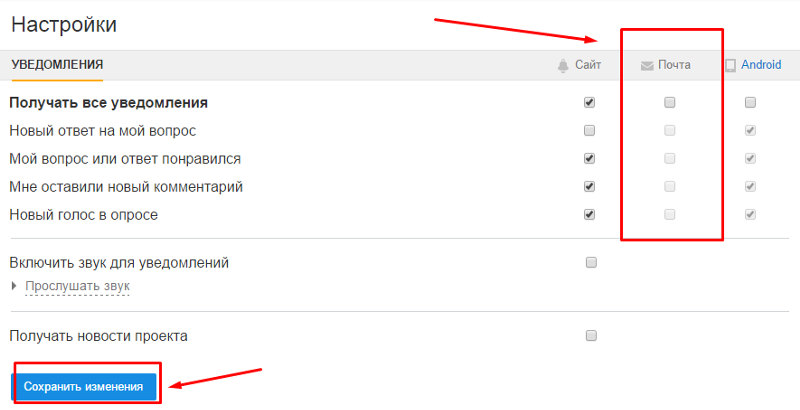 Как только вы столкнулись с такой проблемой, переходите на мобильную версию любимого ресурса. Далее коснитесь раздела настроек. Перейдите в категорию «Уведомления».
Как только вы столкнулись с такой проблемой, переходите на мобильную версию любимого ресурса. Далее коснитесь раздела настроек. Перейдите в категорию «Уведомления».
Проверить, везде ли включены уведомления. Чтобы не рисковать и не пропустить важные события, коснитесь зеленого ползунка рядом с каждой категорией. Перейдите в самый низ панели настроек и выберите, с каким сигналом вы хотите получать уведомления. Возможно, вы забыли включить звук, и уведомления на ваш гаджет не приходят именно по этой причине. Если все настроено правильно, но уведомлений о событиях не было и нет, попробуйте перезагрузить iPhone.
Ничего не изменилось? Зайдите в настройки вашего гаджета. В середине экрана перейдите в подкатегорию Центр уведомлений. Убедитесь, что в поле «Тип уведомлений» стоит галочка напротив пункта «Вручную». Затем внизу под словом «Включить» найдите окно приложения ВК. Заходя в этот раздел, вам нужно будет проверить, установлены ли галочки напротив пункта звуки, а также включены ли соответствующие разделы. Перезагрузите гаджет снова. Теперь все должно работать. Если вы не видите изменений, сообщения от
Перезагрузите гаджет снова. Теперь все должно работать. Если вы не видите изменений, сообщения от
и уведомления о
не приходят, стоит обновить систему. Также уведомления могут не приходить из-за того, что в вашем iPhone завелся вирус. Тогда лучше всего обратиться в ремонтный центр.
Вконтакте андроид уведомления не приходят
На любом гаджете уведомления настраиваются аналогично. Решить проблему с уведомлениями ВК, которые не приходят на андроиде можно так же, как и на айфоне. Прежде всего, проверьте приложение сайта. Далее заходим в настройки и тапаем ползунок напротив фразы «Показывать на заблокированном экране». После перезагрузите телефон.
Как правило, такие действия решают проблему в 90% случаев. Если вы попали в остальные 10%, причин может быть 2:
- На вашем гаджете вирусы. Попробуйте избавиться от ненужных приложений, которыми вы давно не пользовались. Удалите ВК и снова скачайте его с Google Market.

- ВК постоянно обновляется и совершенствуется. Все основные изменения, начиная с
и заканчивая технической стороной, они не могут пройти гладко. Если вы все подключили и все правильно настроили,
… Вполне может быть, что ресурс ВК проводит какую-то проверку, и невозможность получать уведомления скоро исчезнет.
Таким же образом вы можете настроить уведомления на своем планшете.
Перестали приходить уведомления Вконтакте
Если на ПК перестали приходить уведомления , скорее всего, вы их случайно отключили и забыли об этом. А может быть, это сделал кто-то, кто недавно сидел за вашим компьютером. Проверить, так это или нет, помогут настройки. В разделе «Оповещения» есть подкатегория мгновенных уведомлений. Они приходят, когда вы онлайн.
Посмотрите, есть ли клещи после в этой области? Галочки стоят, но ничего не слышно и не видно, опять же дело может быть в вирусах, либо в работе ПК через прокси.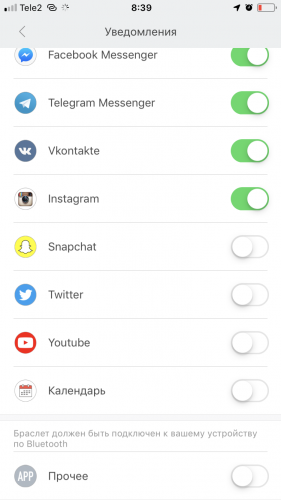 Почистите свой ПК, затем поставьте галочку в области уведомлений напротив вопроса о получении СМС от ВК. Вы также можете получать сообщения о важных событиях на свою электронную почту. Для этого нужно прокрутить вниз. Не забудьте настроить частоту уведомлений. Если вы не хотите, чтобы ВК вас постоянно отвлекал, лучше выберите пункт «Уведомлять не чаще одного раза в день». Тогда ВК отправит вам большое СМС или письмо, в котором будет указано количество событий, произошедших за время вашего отсутствия.
Почистите свой ПК, затем поставьте галочку в области уведомлений напротив вопроса о получении СМС от ВК. Вы также можете получать сообщения о важных событиях на свою электронную почту. Для этого нужно прокрутить вниз. Не забудьте настроить частоту уведомлений. Если вы не хотите, чтобы ВК вас постоянно отвлекал, лучше выберите пункт «Уведомлять не чаще одного раза в день». Тогда ВК отправит вам большое СМС или письмо, в котором будет указано количество событий, произошедших за время вашего отсутствия.
В этой статье мы постараемся дать ответ на очень важный вопрос О, почему не приходят уведомления Вконтакте на айфон … Для того чтобы все работало точно, корректно, и можно было получать уведомления о самых разных событий, происходящих на вашей странице, вам необходимо выполнить правильную и полную настройку вашего аккаунта Вконтакте, а также правильную настройку вашего гаджета с операционной системой IOS. Конечно, вы можете вообще ничего не настраивать, но, к сожалению, вы не всегда находитесь на своей странице или активно пользуетесь своим приложением Вконтакте. Несмотря на все это, вы всегда хотите быть со своими лучшими людьми в режиме реального времени. А для этого подойдут уведомления или оповещения (лучше всего — звуковые). Получив такой сигнал, вы практически сразу поймете, что с вами хотят выйти на связь. При этом само приложение Вконтакте должно быть просто запущено. Вам не придется сидеть в нем все время. О да, вы не должны.
Несмотря на все это, вы всегда хотите быть со своими лучшими людьми в режиме реального времени. А для этого подойдут уведомления или оповещения (лучше всего — звуковые). Получив такой сигнал, вы практически сразу поймете, что с вами хотят выйти на связь. При этом само приложение Вконтакте должно быть просто запущено. Вам не придется сидеть в нем все время. О да, вы не должны.
Допустим, на вашей странице или в группе в данный момент наблюдается какая-то активность пользователя, но вы об этом не знаете. В этом случае не нужно спешить винить во всем только программу. Возможно, ваш смартфон сам настроен таким образом, что вы не можете получать мгновенные сообщения от пользователей. Проверка настроек вашего iPhone — это первый шаг, который вам нужно сделать, чтобы все работало правильно. Для этого нужно зайти в настройки iPhone (см. рис. 1 выше). Уже здесь в самих настройках нужно найти пункт «Уведомления». Он расположен в самом верху окна. Коснитесь этого пункта в меню настроек. Откроется окно 2 (рисунок выше).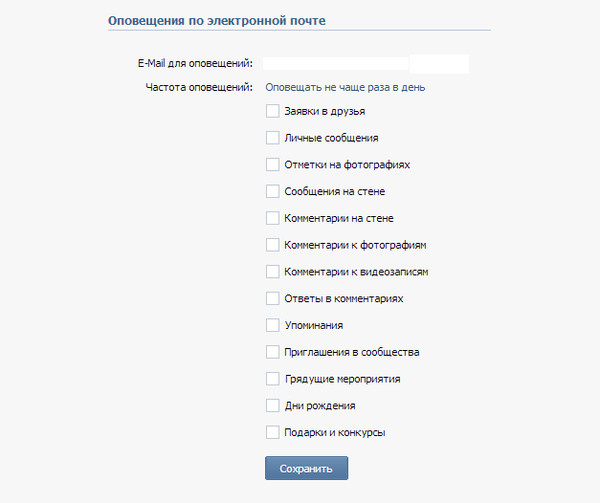 В окне настроек уведомлений найдите свое приложение ВК. Если вы заметили, что под названием ВК слово «Выкл.». Нажмите на эту ссылку и в следующем окне (3 — на картинке выше) переведите все переключатели в активное положение. Все, можете проверить. Если уведомления после проделанного все равно не приходят, то в этом случае нужно переходить ко второму шагу – правильная настройка приложений ВК.
В окне настроек уведомлений найдите свое приложение ВК. Если вы заметили, что под названием ВК слово «Выкл.». Нажмите на эту ссылку и в следующем окне (3 — на картинке выше) переведите все переключатели в активное положение. Все, можете проверить. Если уведомления после проделанного все равно не приходят, то в этом случае нужно переходить ко второму шагу – правильная настройка приложений ВК.
Зайдите в установленное приложение и коснитесь трех параллельных горизонтальных линий… Откроется меню приложения. В самом низу коснитесь пункта «Настройки», как показано на рисунке 1 выше. Далее в открывшемся окне (2) вверху снова коснитесь пункта «Уведомления». Откроется окно 3, в котором нужно переместить ползунки в положение ON. Если вы все это проделали, но не помогло, то обновите приложение и свой IOS до актуальных версий. Также перезагрузите свой iPhone. Если ничего не помогает, то просто ждите. Проблемы могут быть на самом сайте ВК.
Кроме пользователей IOS есть еще одна большая категория пользователей — это любители ОС Google android .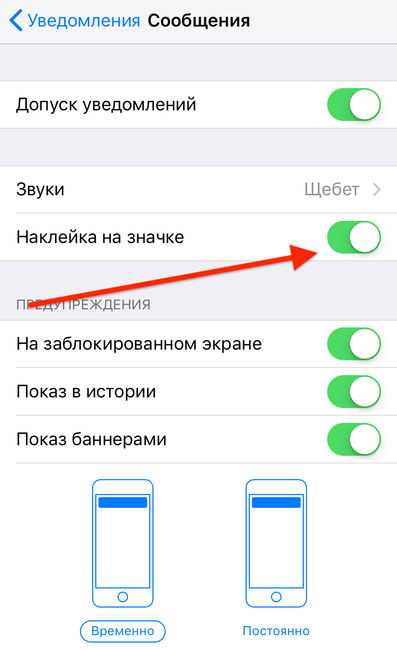 Многие из них тоже довольно часто сталкиваются с такой же проблемой — Вконтакте не приходят уведомления android … Способ или Рецепт решения этой проблемы такой же, как и у владельцев устройств Apple.
Многие из них тоже довольно часто сталкиваются с такой же проблемой — Вконтакте не приходят уведомления android … Способ или Рецепт решения этой проблемы такой же, как и у владельцев устройств Apple.
Для начала проверьте правильность настроек вашего смартфона для отображения уведомлений. Если там все настроено правильно, а все уведомления не приходят, то нужна, опять же, пошаговая настройка приложения, как показано на рисунках 1 и 2 чуть выше. Все настроено, и теперь по аналогии с айфоном не забудьте обновить все что можно и перезагрузить планшет или смартфон. Ведь если у вас большой, то у вас большое количество, которые пишут много и часто. В этом случае уведомления просто незаменимы, ведь вы всегда будете в курсе всего, что происходит с вашим аккаунтом.
Если раньше с вашим аккаунтом все было хорошо и никаких странностей не было, а сейчас вдруг Вконтакте перестали приходить уведомления , вам нужно, во-первых, проверить свои настройки.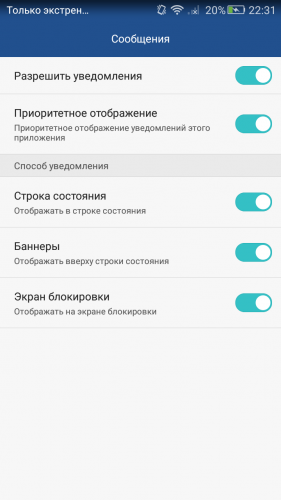 Даже если вы уверены, что ничего там не меняли. Ваши близкие могли сделать это и не сказать вам. Заходим на сайт, выбираем настройки, как видно из нижнего рисунка 1.
Даже если вы уверены, что ничего там не меняли. Ваши близкие могли сделать это и не сказать вам. Заходим на сайт, выбираем настройки, как видно из нижнего рисунка 1.
Далее в окне 2 выбираем вкладку «Оповещения», как показано на рисунке выше. В окне уведомлений поставьте все возможные галочки, сохраните настройки и перезапустите браузер. Если это не помогло, попробуйте очистить кеш браузера и файлы cookie, а также проверить компьютер на наличие вирусов.
На самом деле для владельцев групп ВКонтакте это очень актуальная проблема. Признаюсь, я до недавнего времени считал невозможность своевременно узнавать обо всех событиях, которые происходят в группах, большим недостатком… Я даже писал в техподдержку ВКонтакте, и задавал вопрос:
«Когда будет можно ли получать уведомления о комментариях в группе?»
Ответа не получил, но как-то совершенно случайно нашел решение этой проблемы в интернете. Да, я согласен, что это не слишком удобный способ, но за неимением самого лучшего, я думаю, он самый рабочий на сегодняшний день.
Комментарии в группах ВКонтакте по-прежнему видны
Для того, чтобы получать уведомления о комментариях к постам, видео и фотоальбомам, вам нужно использовать два инструмента.
Супервайзер «для ВКонтакте»
Первый инструмент — онлайн-сервис , который предоставляет нам всю информацию, которая на данный момент недоступна для большинства владельцев групп, и к которой мы уже так привыкли, работая в других социальных сетях.
При появлении новых комментариев в группе «Надзиратель» вышлет на указанный при регистрации e-mail список доступных групп с количеством новых комментариев. Вроде бы все хорошо, но не отображается вся информация о том, кто оставил комментарий, в каком разделе группы. Поэтому зайдите в группу и посмотрите еще раз, фото и видео не самое лучшее и продуктивное занятие. Все же лучше потратить это время на более важные дела.
♦ Совет!
Добавляйте в сервис не только групповые адреса, но и все разделы, в которых у вас есть активность пользователя: фото, обсуждения, видео, товары.
Если вы не пользуетесь дополнительным инструментом, то «Надзиратель для Вконтакте» для вас совершенно бесперспективный инструмент.
Приложение ВКонтакте «Комментарии по дате добавления»
Второй инструмент
— совершенно простое в использовании приложение, в котором в маленьком окошке нужно ввести адрес группы, паблика, страницы фотоальбома или видео. Через несколько секунд/минут на странице отобразится список комментариев со ссылкой на пост. Благодаря этому приложению вы сможете увидеть, к какой записи есть комментарий, и спокойно и очень своевременно ответить на него пользователю.
♦ Совет!
Это приложение не отправляет на вашу электронную почту сообщения… Просто запустите его после того, как Смотритель сообщит о новых комментариях.
♦ Напомню, что ни Надзиратель, ни приложение ВКонтакте не действуют друг без друга. Да, конечно, вы можете использовать только одно приложение ВКонтакте, но это может быть удобно, только если у вас одна группа.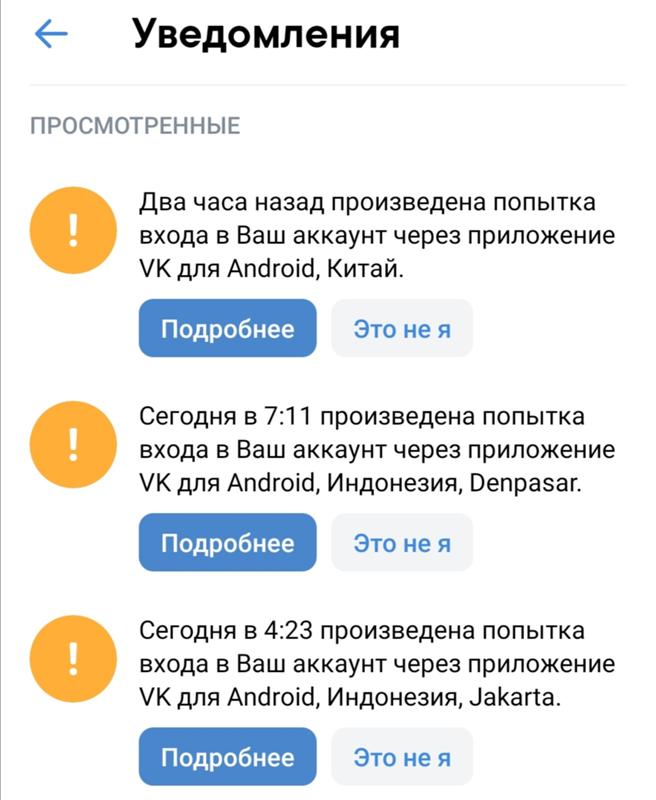 Затем вы можете запускать приложение несколько раз в день, чтобы проверить свою группу.
Затем вы можете запускать приложение несколько раз в день, чтобы проверить свою группу.
И кстати у всех нас есть одна общая черта, которая нас объединяет — мало свободного времени, уверяю вас, что энтузиазм закончится очень быстро.
Важное обновление в приложении Overseer
01.03.2016 новая удобная функция- можно посмотреть к какому конкретно посту был опубликован комментарий. Для этого нужно всего лишь нажать на кнопку «Перейти» и оказаться на странице поста с комментарием. Так как в этой группе очень много спам-сообщений, для меня новая функция-настоящее спасение. Это очень удобно! Спасибо разработчику!
Уведомления о запрещенных комментариях?
До сих пор не понимаю, почему столь популярная социальная сеть не делает оповещение для владельцев групп и пабликов, чтобы сделать их работу в этом плане хоть немного удобнее?
♦ Если сравнивать ВКонтакте с его конкурентами – Google+ и Facebook, то я считаю, что эти социальные сети должным образом проявляют уважение и заботу о своих пользователях – владельцах групп и сообществ. Согласитесь, что используя уведомления на почту, вы всегда сможете вовремя ответить на вопрос и принять участие в важном обсуждении. Скорость ответа на комментарий прямо пропорциональна степени доверия участников к группе.
Согласитесь, что используя уведомления на почту, вы всегда сможете вовремя ответить на вопрос и принять участие в важном обсуждении. Скорость ответа на комментарий прямо пропорциональна степени доверия участников к группе.
&
Я надеюсь, что вы найдете эти инструменты очень, очень полезными. И, как всегда, прошу вас писать в комментариях, какими методами вы пользуетесь, чтобы вовремя видеть события посетителей в ваших группах.
Подписаться на
Даю согласие на обработку моих персональных данных в соответствии с
Добрый вечер! Давно не писал в свой блог, уже конец года и как всегда нужно решить целую кучу проблем. Сегодня я хочу рассказать вам об уведомлениях Вконтакте и о том, что делать, когда вы их не получаете.
Уведомления телефона
Уведомления — очень удобная функция для телефона (), вы всегда в курсе всех событий и сообщений, и для этого не нужно держать Вконтакте открытым. Уведомления приходят вам сразу на телефон, естественно он должен быть подключен к интернету. Что делать, если вдруг все уведомления в один прекрасный момент перестали появляться на экране вашего телефона? Неважно какая у вас операционная система, iphone, android или windows phone, если вам не приходят уведомления от Вконтакте, то чаще всего проблема в том, что они отключены. Функция включения/отключения Уведомлений находится в разделе Настройка, у каждого мобильного клиента и путь к уведомлениям идентичен. У меня windows phone:
Что делать, если вдруг все уведомления в один прекрасный момент перестали появляться на экране вашего телефона? Неважно какая у вас операционная система, iphone, android или windows phone, если вам не приходят уведомления от Вконтакте, то чаще всего проблема в том, что они отключены. Функция включения/отключения Уведомлений находится в разделе Настройка, у каждого мобильного клиента и путь к уведомлениям идентичен. У меня windows phone:
V полная версия сайта, все параметры уведомления также находятся в разделе Customization , и состоит из трех пунктов. Обратите внимание, что для полной версии и для мобильных клиентов могут быть установлены разные настройки уведомлений и работают они по разному. Поэтому вам придется устанавливать разные параметры для каждого устройства.
Вы всегда можете отключить уведомления, чтобы они вас не отвлекали, или включить их для быстрого получения. нужная вам информация… Если вы перестали получать уведомления, сначала проверьте настройки.
Решить проблемы с уведомлениями ВКонтакте на Android ▷ ➡️ IK4 ▷ ➡️
Социальные сети на платформе Android, в том числе ВКонтакте, позволяют использовать возможности ресурса через собственное приложение, поддерживающее различные виды функций, например, push-уведомления. Однако иногда уведомления могут не отображаться или делать это со значительной задержкой, что негативно сказывается на удобстве работы с программой. Каждая из этих ситуаций связана, в большей или меньшей степени, с рядом причин и обычно может быть исправлена редактированием настроек. В ходе этой статьи мы рассмотрим реальные варианты решения этой проблемы.
Содержание
- 1 Уведомления ВК не доходят до Android
- 1.1 Способ 1: Распространенные проблемы
- 1.2 Способ 2: Настройки уведомлений
- 1.3 Способ 3: Обновить версию ВК
- 1.5 Способ 5: Замена приложения
- 1.6 Способ 6: Системные настройки
- 1.
 7 Способ 7: Отключить отслеживание активности
7 Способ 7: Отключить отслеживание активности - 1.8 Способ 8: Сторонние приложения
4 Способ 1: Переустановить приложение
- 2 Заключение:
- 2.0.1 Помогла ли вам эта статья?
Не доходят уведомления ВК Android
Всего можно выделить более десятка различных причин проблемы, но мы постараемся объединить несколько вариантов одного и того же решения. На каждый раздел стоит обратить внимание, так как иногда необходимо деактивировать и повторно активировать функцию уведомлений, чтобы устройство или приложение ВКонтакте работали корректно.
Способ 1: Распространенные проблемы
Распространенной причиной отсутствия оповещений от официального клиента ВКонтакте, пока все сопутствующие функции работают исправно, является плохое интернет-соединение. Отсутствие стабильности влияет на способность своевременно получать постоянно обновляемую информацию. Чтобы избавиться от бага, вы можете улучшить качество интернета, например, используя Wi-Fi вместо мобильной связи, или с помощью специального программного обеспечения, которое более подробно описано в одной из наших статей по следующим ссылкам .
Подробнее:
Правильно настроить интернет на Android
На телефоне не работает мобильная сеть
Как улучшить интернет соединение на Android
Очень редко, но все же случаются события, связанные с неисправностью серверов социальной сети ВКонтакте, из-за чего пропадает возможность получать уведомления для большинства пользователей. Проверить работоспособность можно с помощью специального онлайн-сервиса, ознакомившись со статистикой и комментариями, либо выполнив все действия, описанные в этой статье.
Перейти на онлайн-сервис Downdetector
Последнее, о чем стоит упомянуть, это возможная неисправность Android-устройства в целом, выражающаяся в значительном падении производительности или нестабильной работе операционной системы. В этих случаях необходимо более детально рассмотреть ситуацию, так как уведомления могут пропадать не только из ВКонтакте.
Подробнее:
Что делать, если ваш Android-телефон тормозит
Устранение проблем с производительностью планшета
Способ 2: Настройки уведомлений
В первую очередь необходимо устранить все возможные проблемы, связанные с работой клиента ВКонтакте, начиная с настройки внутренних уведомлений. Описанные действия позволят активировать уведомления как для социальной сети в целом, так и для некоторых отдельных функций.
Описанные действия позволят активировать уведомления как для социальной сети в целом, так и для некоторых отдельных функций.
- Запустите ВК и с помощью вкладок внизу экрана перейдите в главное меню. Нажмите на значок шестеренки в правом верхнем углу и выберите 9.0239 «Уведомления». .
- Теперь нажмите на строку. «Личные сообщения». и после открытия страницы измените положение ползунка «Push-уведомления». .
К сожалению, здесь нет универсального переключателя, поэтому оповещения для каждой функции придется запускать отдельно.
Иногда придется перезапускать приложение, но оповещения так или иначе должны работать корректно. Если это не так, проверьте решения ниже.
Способ 3: Обновление версии ВК
Для корректной работы ВКонтакте необходимо своевременно получать обновления из официального источника, иначе из-за внутренних изменений приложение не сможет подключаться к серверам. Обновление почти всегда происходит автоматически, но его можно сделать и вручную. Процедура не отличается практически от любого другого приложения.
Процедура не отличается практически от любого другого приложения.
Читайте также: Как обновить приложение Android
Вариант 1: Game Market
Проще всего обновить ВК через официальный магазин Google, зайдя на страницу и нажав «Обновить». в верхней части окна. Установка новой версии будет произведена автоматически, с сохранением активной сессии и личных данных.
Страница ВКонтакте в Google Play Market
Вариант 2: APK-файл
- Если по какой-то причине нет возможности обновить приложение через Play Market, можно воспользоваться установочным файлом APK, предварительно активировав «Неизвестные источники». в «Настройки». Android-устройство . Мы рассмотрели эту тему отдельно в следующей ссылке.
Подробнее: Как установить APK-файл на Android
- После подготовки смартфона и ознакомления с процессом установки программного обеспечения откройте любой браузер, найдите и скачайте APK-файл ВКонтакте через браузер.
 Выберите надежный сайт для установки из сторонних источников.
Выберите надежный сайт для установки из сторонних источников. - Теперь откройте папку со всеми загрузками, тапните по APK-файлу ВКонтакте и подтвердите установку. Также желательно после окончания зайти на страницу Play Market, чтобы проверить версию.
Примечание: ВК для старых версий операционной системы обновляется гораздо реже, чем для версии 5.1 и выше.
Описанных действий достаточно для обновления ВК и исправления отсутствующих уведомлений. При этом иногда причиной некорректной работы уведомлений может быть само обновление, что связано с последним пунктом первого способа. В этом случае попробуйте откатить приложение на предыдущую версию или дождитесь исправления ошибок в социальной сети.
Читайте также:
Как удалить обновление приложения на Android
Решение проблем с обновлениями в Play Market
Способ 4: Переустановите приложение
Если нет результата от вышеописанных действий, возможны проблемы с ПО именно на вашем устройстве. В такой ситуации вы можете удалить и переустановить ВКонтакте. Лучше всего совмещать этот метод с очисткой системы с помощью специальных программ.
В такой ситуации вы можете удалить и переустановить ВКонтакте. Лучше всего совмещать этот метод с очисткой системы с помощью специальных программ.
- Откройте системный раздел «Настройки». и в подразделе «Устройство». коснитесь линии. «Приложения». . Внешний вид этой страницы отличается для разных версий операционной системы.
- При необходимости с помощью вкладки «Все». , найдите и выберите установленную версию ВК. Здесь нажмите кнопку «Удалить». и подтвердите действие через появившееся окно.
- Дождавшись завершения процедуры, стоит воспользоваться одним из специальных приложений для очистки операционной системы от мусора. Оптимальный вариант — CCleaner, позволяющий стереть ненужные файлы, оставшиеся после удаления клиента ВК.
Подробнее:
Как очистить телефон Android от мусора
Приложения для очистки операционной системы Android от мусора - После очистки откройте страницу ВКонтакте в Google Play Market и воспользуйтесь кнопкой «Установить».
 . Обязательно подтвердите доступ к информации об устройстве.
. Обязательно подтвердите доступ к информации об устройстве.Шаг установки займет некоторое время, после чего вы сможете запустить ВК с той же страницы магазина или через меню приложения.
Рассмотренные действия позволят переустановить ВКонтакте начисто, избавив таким образом от любых проблем с уведомлениями и другими функциями за счет очистки всех когда-либо сохраненных данных об активности. В качестве альтернативы этой инструкции вы также можете использовать второй раздел предыдущего метода, скачав и установив приложение в виде APK-файла.
Способ 5: Заменить приложение
Во многих аспектах официального мобильного клиента ВКонтакте можно заметить неудобные решения и просто ошибки, связанные не только с оповещениями, но и с вылетами. Чтобы избавиться от большинства сложностей, попробуйте установить одно из сторонних решений, выпущенных в качестве альтернативы. Однако самой популярной из этих программ является Kate Mobile.
Скачать Kate Mobile для Android
Это приложение также предлагает варианты внутренних уведомлений в «Настройки». . По умолчанию push-уведомления включены, но лучше проверить это самостоятельно.
. По умолчанию push-уведомления включены, но лучше проверить это самостоятельно.
Это решение нельзя назвать лучшим, ведь любой сторонний клиент может быть заблокирован в любой момент. Также отсутствуют некоторые оригинальные функции ВК и нет гарантии, что сам метод поможет исправить уведомления.
Способ 6: Системные настройки
С помощью настроек операционной системы Android можно управлять всевозможными уведомлениями, блокируя и, наоборот, активируя оповещения для отдельных приложений или для устройства в целом. Опции напрямую связаны друг с другом, так как при активации «Не беспокоить». Уведомления будут заблокированы независимо от личных настроек программы. Следует это учитывать и, для начала, попробовать отключить этот режим через шторку, если он активирован на устройстве.
Читайте также: Как отключить уведомления на Android
- Развертывание системного раздела «Настройки». и перейдите на «Звуки и уведомления».
 . Тут же можно проверить, работает ли «Бесшумный режим». .
. Тут же можно проверить, работает ли «Бесшумный режим». . - Убедившись, что ограничений нет, внизу страницы найдите и коснитесь строки «Уведомления приложений». . Откроется список установленных приложений, поддерживающих систему уведомлений.
- После выбора ВКонтакте отобразятся индивидуальные настройки ПО. Отключить функцию «Блокировка». и включите «Важно». . Вы также можете нажать на значок шестеренки, чтобы мгновенно открыть внутренние настройки уведомлений ВКонтакте.
- Также вы можете включить уведомления на информационной странице приложения ВКонтакте. Для этого необходимо установить соответствующий флажок «Включить уведомления». .
Как видите, включить его не составит труда. Если это было проблемой, оповещения начнут появляться немедленно.
Способ 7: Отключить отслеживание активности
На некоторых устройствах с фирменной оболочкой, в основном MIUI, помимо отключения уведомлений через соответствующие настройки, их можно заблокировать с помощью «Контроль активности». . В зависимости от модели вашего смартфона настройки могут не существовать или иметь другое название, но они всегда находятся в настройках электропитания.
. В зависимости от модели вашего смартфона настройки могут не существовать или иметь другое название, но они всегда находятся в настройках электропитания.
- На странице «Настройки». в блоке «Система и устройство» тап на строку. «Мощность и производительность» . Далее необходимо найти подраздел «Контроль активности». и воспользуйтесь одноименной кнопкой.
- В появившемся списке установленных программ выберите ВКонтакте, чтобы перейти в настройки. Здесь вы должны нажать на первое представленное значение «Без ограничений». .
Обратите внимание, что это первый вариант выбора, так как в любой другой ситуации существует вероятность того, что система уведомлений не будет работать должным образом. Также по умолчанию все приложения имеют «Без ограничений». И поэтому на новом смартфоне этот способ не даст видимых результатов.
Способ 8: Сторонние приложения
Последний вариант решения проблемы с уведомлениями ВКонтакте — удалить другие программы, которые могут блокировать уведомления. Среди этих программ Clean Master является самой нестабильной, так как очень популярна среди владельцев устройств на платформе Android. Однако вы также можете попробовать удалить другие приложения, после установки которых у вас начались проблемы с уведомлениями.
Среди этих программ Clean Master является самой нестабильной, так как очень популярна среди владельцев устройств на платформе Android. Однако вы также можете попробовать удалить другие приложения, после установки которых у вас начались проблемы с уведомлениями.
Подробнее:
Как удалять приложения на Android
Удаление деинсталлировать приложения на Android
Вывод:
Из всех представленных вариантов наибольшее внимание уделите обновлению клиента ВКонтакте до последней версии и настройке внутренних уведомлений, так как в в подавляющем большинстве случаев они являются причиной отсутствия уведомлений. Также стоит учитывать некоторые различия между версиями Android по параметрам.
Мы рады, что смогли помочь вам с вашей проблемой.
Опишите, что вам не помогло.
Наши специалисты постараются ответить как можно быстрее.
Помогла ли вам эта статья?
5 способов исправить это
- Вы можете исправить iPhone, который не получает уведомления, перезагрузив его или включив уведомления.

- Вы также должны убедиться, что ваш iPhone подключен к Интернету, чтобы приложения могли получать уведомления.
- Если ничего не помогает, попробуйте перезагрузить iPhone — только сначала сделайте резервную копию.
В наши дни пропущенный важный телефонный звонок или сообщение электронной почты может быть разрушительным.
Это становится еще более неприятным, когда вы знаете, что ваш iPhone был с вами, но по какой-то причине ваш телефон не уведомляет вас ни о чем.
К счастью, существует множество решений для устранения проблем с уведомлениями iPhone.
Как исправить уведомления iPhone
Если вы не получаете уведомления на свой iPhone, попробуйте эти 5 способов — от перезагрузки iPhone до проверки подключения к Wi-Fi.
Перезагрузите iPhone
Первое, что вы всегда должны делать, если у вас возникла проблема с вашим iPhone, это перезагрузить его.
Простая перезагрузка iPhone может помочь решить множество проблем.
Дэйв Джонсон
Учитывая, что существуют разные модели iPhone, вот способы их перезагрузки.
Чтобы перезагрузить iPhone X или более позднюю модель:
1. Удерживайте нажатой боковую кнопку и кнопку увеличения громкости или кнопку уменьшения громкости .
2. Когда на экране появится ползунок питания , перетащите его вправо, чтобы выключить телефон.
3. Когда iPhone полностью выключится, нажмите и удерживайте боковая кнопка , чтобы снова включить его.
Для перезагрузки iPhone 8 Plus или более ранней модели:
1. Нажмите и удерживайте боковую кнопку .
2. Когда на экране появится ползунок питания , перетащите его вправо, чтобы выключить телефон.
3. Когда iPhone полностью выключится, нажмите и удерживайте боковую кнопку , чтобы снова включить его.
Если проблема не устранена, воспользуйтесь приведенными ниже советами.
Убедитесь, что уведомления включены
Иногда причиной того, что вы не получаете уведомления, может быть просто то, что вы каким-то образом отключили их. Вот как проверить, включены ли уведомления:
1. Откройте приложение «Настройки».
2. Нажмите Уведомления .
3. Нажмите Показать превью вверху.
4. Коснитесь Всегда , чтобы получать уведомления, даже если ваш iPhone заблокирован или разблокирован.
Коснитесь Всегда , чтобы получать уведомления, даже если ваш iPhone заблокирован или разблокирован.
5. Чтобы убедиться, что уведомления включены для определенного приложения, нажмите Назад в левом верхнем углу, чтобы вернуться к настройкам уведомлений . В подменю Стиль уведомлений найдите и коснитесь приложения, для которого вы хотите получать уведомления. В этом примере мы будем использовать приложение для медитации Calm.
Настройки уведомления «Показать превью» на iPhone с выделенным параметром «Всегда».
Стефан Ионеску
6. В настройках уведомлений приложения вы увидите переключатель рядом с Разрешить уведомление. Если он серый, значит он выключен, и вы должны нажать на него, чтобы включить — он станет зеленым.
В настройках уведомлений приложения вы увидите переключатель рядом с Разрешить уведомление. Если он серый, значит он выключен, и вы должны нажать на него, чтобы включить — он станет зеленым.
После включения уведомлений ползунок станет зеленым, а для некоторых приложений ниже появятся дополнительные параметры.
Стефан Ионеску
Включите передачу мобильных данных
Некоторым приложениям для получения уведомлений требуется подключение к Интернету. Вот как убедиться, что ваши мобильные данные включены:
1. Откройте приложение «Настройки».
2. Вкладка Мобильные данные .
3. Коснитесь переключателя рядом с Мобильные данные, чтобы включить его (переключатель станет зеленым).
Включите мобильные данные, если они отключены, чтобы получать уведомления от приложений, которым требуется Интернет.
Стефан Ионеску
Подсказка . Кроме того, вы можете открыть Центр управления и коснуться значка, напоминающего столб с волнами, исходящими от него.
Проверьте подключение к сети Wi-Fi
Вместо мобильных данных вы также можете проверить, подключены ли вы к Интернету через Wi-Fi. Вот как проверить подключение к Wi-Fi:
Вот как проверить подключение к Wi-Fi:
1. Откройте приложение «Настройки».
2. Коснитесь Wi-Fi
3. Включите Wi-Fi, коснувшись переключателя рядом с Wi-Fi вверху — если зеленый, значит включен.
Убедитесь, что Wi-Fi включен, если вы не используете мобильные данные, чтобы получать уведомления от некоторых приложений.
Стефан Ионеску
4. Выберите и подключитесь к сети из списка Public Networks или Other Networks .
Совет: Вы также можете подключиться к сети Wi-Fi или обновить ее с помощью Центра управления.
Сбросить настройки iPhone
Этот вариант следует рассматривать как самый последний, когда все остальные не помогли. Сброс всех настроек вашего iPhone приведет к удалению всех ваших сетей Wi-Fi, настроек и паролей. Однако ваши личные данные, такие как текстовые сообщения, фотографии и приложения, останутся нетронутыми.
1. Откройте приложение «Настройки».
2. В настройках нажмите Общие .
3. В нижней части основного меню нажмите Перенос или сброс iPhone .
Нажмите «Перенести или сбросить iPhone».
Стефан Ионеску
4. Нажмите Сброс .
Нажмите Сброс .
Нажмите «Сбросить».
Стефан Ионеску
5. В появившемся всплывающем окне нажмите Сбросить все настройки .
6. Введите пароль (тот, который используется для разблокировки iPhone).
Подсказка : Перед сбросом настроек обязательно сделайте резервную копию iPhone с помощью iCloud или компьютера.
Если ни один из этих способов не решит вашу проблему, возможно, у вашего телефона более серьезная проблема. Попробуйте принести его в Apple, чтобы узнать, что они скажут.
Мейра Гебель
Мейра Гебель — внештатный репортер из Портленда, штат Орегон. Она пишет о бизнесе, культуре и технологиях для Insider. Ее работы были представлены в Digital Trends, Willamette Week, USA Today и других изданиях. Окончила Колумбийскую школу журналистики и Государственный университет Сан-Франциско.
Не стесняйтесь обращаться к ней в Твиттере, где ее можно найти большую часть времени, @MeiraGebel.
ПодробнееПодробнее
Картинки в ВК не грузятся. Что делать? Почему не загружаются фото вконтакте Почему не все фото открываются вконтакте
Интернет-пользователи периодически сталкиваются со следующей проблемой — не открываются фото вконтакте. Эта проблема может быть вызвана несколькими факторами. Попробуем рассмотреть самые распространенные из них. Итак, к делу.
Эта проблема может быть вызвана несколькими факторами. Попробуем рассмотреть самые распространенные из них. Итак, к делу.
Проблемы с браузером
Иногда работа ВКонтакте сильно тормозит из-за самого браузера. На нем могут запускаться приложения, нагружающие оперативную память и не позволяющие сайтам работать быстро. Если именно по этой причине не открываются фотографии в ВКонтакте, то следует быстро перезапустить браузер, а затем убрать в его настройках все блокирующие приложения. Особенно часто такие неприятности возникают у пользователей Internet Explorer, Mozilla Firefox и Opera.
Проблемы с модемом или роутером
Вы обновили браузер, но проблемы с просмотром фотографий в ВК не исчезли? Тогда вам стоит проверить свой роутер. Возможно у него сбились настройки. Чтобы возобновить нормальную работу устройства, нужно просто перезапустить его, нажав соответствующую кнопку (обычно находится на боковой панели).
Нет интернета
Еще одна распространенная причина, почему ВК не загружает фото — перебои в работе провайдера. У некоторых интернет-провайдеров они часто случаются в плохую погоду – периодически пропадает сигнал, что сильно усложняет задачу скачивания тяжелых файлов онлайн. Скорость приема и передачи данных падает в разы, что будет видно при попытке загрузки других страниц. Их открытие может занять более одной минуты.
У некоторых интернет-провайдеров они часто случаются в плохую погоду – периодически пропадает сигнал, что сильно усложняет задачу скачивания тяжелых файлов онлайн. Скорость приема и передачи данных падает в разы, что будет видно при попытке загрузки других страниц. Их открытие может занять более одной минуты.
Совет. Если у вас нет Интернета, немедленно обратитесь к своему интернет-провайдеру и объясните свою проблему. Обычно такая проблема при вмешательстве специалистов устраняется в течение получаса.
Профилактика ВКонтакте
Если все вышеперечисленное не сработало, то скорее всего социальная сеть ВКонтакте проводит профилактическую работу. Профилактика может привести к тому, что фотографии в ВКонтакте не открываются. Обычно они проводятся при обновлении функционала ресурса. Не следует забывать, что периодически ВК систематизирует свои базы данных. Это приводит к замедлению работы ресурса примерно раз в один-два месяца. Администрация ВКонтакте не предупреждает пользователей о работе на сайте, поэтому узнать о них заранее практически невозможно.
Социальная сеть ВКонтакте – это, прежде всего, общение. Однако для того, чтобы это общение было еще более насыщенным и интересным, нужно обратить внимание на некоторые нюансы. Например, в идеале на вашей странице должны быть фотографии, ведь смотреть на фотографии другого человека, с которым вы дружите, а может и любите, всегда интересно! Думаю, что в этом вопросе со мной согласится подавляющее большинство пользователей ВК.
Раз уж мы заговорили о фотографиях, то было бы также полезно отметить проблему, с которой сталкивались многие: когда по каким-то причинам не загружаются фотографии в ВК. С чем это может быть связано? Что делать в этом случае? Об этом и многом другом пойдет речь в этой статье.
Неправильный формат
Если у вас не загружаются фото ВКонтакте, скорее всего причина банально кроется в вашей невнимательности. Дело в том, что разработчики ВК установили определенные требования к загружаемым фотографиям, которым должны следовать абсолютно все. Итак, фото должно быть в формате jpg, png или gif, а его размер не должен превышать 5 МБ. Если изображение, которое вы пытаетесь загрузить, не соответствует этим требованиям, то вам необходимо либо пересохранить его в правильном формате, либо уменьшить. Также существуют ограничения на .
Итак, фото должно быть в формате jpg, png или gif, а его размер не должен превышать 5 МБ. Если изображение, которое вы пытаетесь загрузить, не соответствует этим требованиям, то вам необходимо либо пересохранить его в правильном формате, либо уменьшить. Также существуют ограничения на .
Проблема с веб-браузером
Часто проблема заключается в используемом вами браузере. Эта проблема обычно характерна для Opera и Internet Explorer, поэтому, если вы используете первый браузер, проверьте, положительный ли ваш ответ, отключите его и попробуйте загрузить фотографию еще раз. В случае повторных безуспешных попыток предлагаю вам все-таки прибегнуть к услугам другого браузера, скажем, Chrome или Mozilla Firefox.
Кстати, эта проблема может возникнуть и в том случае, если у вас на компьютере установлена устаревшая версия браузера. Обновите, на всякий случай проверьте, включена ли поддержка JavaScript, если нет, включите.
Другие причины
Есть еще ряд причин из-за которых не получается загружать фото вконтакте, а именно:
Ну вот я вам и рассказал о наиболее вероятных причинах невозможности загрузки фото в ВК. Устраните их всех — и процедура увенчается для вас успехом!
Устраните их всех — и процедура увенчается для вас успехом!
Видео в помощь
Побывали ли вы у древних Пробовали экзотические мексиканские блюда? Вы ныряли в Красном море? Наверняка вы привезли с собой сотни ярких фотографий людей, с которыми познакомились, и мест, в которых побывали. Всего несколько таких фотографий, загруженных в альбом, подарят вам массу приятного внимания. Фотографии людей, которых вы встречаете в своих путешествиях, по крайней мере, сделают вас хорошими друзьями с ними. Если, конечно, вы не забудете отметить их на картинках. На мой взгляд, довольно приятное послесловие к празднику. Однако время от времени случаются досадные проблемы. Изображения просто не загружаются. И тогда эту проблему нужно решать.
Почему фото не загружается? Причина №1
Дело в том, что причин такой досадной проблемы может быть несколько. Поэтому для удобства разобьем наш текст на подзаголовки с разными рецептами решения проблемы. В первую очередь обратите внимание на формат, в котором содержатся ваши картинки. Возможно, проблема как раз в вашей невнимательности. Если изображения весят более 5 мегабайт, они будут слишком громоздкими для сайта. В таких
В первую очередь обратите внимание на формат, в котором содержатся ваши картинки. Возможно, проблема как раз в вашей невнимательности. Если изображения весят более 5 мегабайт, они будут слишком громоздкими для сайта. В таких
В этом случае вам проще загрузить фотографии на специализированные фотохостинги, а «ВКонтакте» просто оставить реферальную ссылку для друзей. Или вам придется сжимать файлы изображений. Но учтите, что тогда они частично потеряют свои качества. Также помните, что в альбомы можно загружать только файлы JPEG, GIF и PNG.
Почему загружается фото? Причина #2
Другой вероятной причиной может быть конфликт между сайтом и браузером. Последний может иметь определенные настройки, не позволяющие такие действия, либо просто устареть. Попробуйте браузер. Это может помочь. Для этого откройте его настройки и найдите соответствующую функцию. Если это не сработает, попробуйте загрузить фото с помощью другого браузера.
Почему фото? Причина №3
Проблема может заключаться в качестве вашего интернет-соединения. Если это слишком медленно, изображения не будут загружаться. Попробуйте открыть другие сайты. Если загрузка действительно медленная, то проверьте все программы, которые скачивают что-то из интернета. Они замедляются. Сначала отключите их. Если это не сработает, обратитесь к своему провайдеру.
Если это слишком медленно, изображения не будут загружаться. Попробуйте открыть другие сайты. Если загрузка действительно медленная, то проверьте все программы, которые скачивают что-то из интернета. Они замедляются. Сначала отключите их. Если это не сработает, обратитесь к своему провайдеру.
Почему «ВКонтакте» не загружает фото? Причина №4
Скорее всего, ваша беда уже устранена благодаря одному из предыдущих советов. Если нет, то причина, очевидно, кроется в самом сайте. Напишите в техподдержку, доходчиво объяснив свои пожелания. И они обязательно вам помогут.
Фото не загружается в ВК — подобное сообщение свидетельствует о возникновении трудностей, которые необходимо решить. Но сначала вам предстоит разобраться в причинах происходящего, ведь без этого справиться с возникшими трудностями будет крайне сложно.
Причин проблем с загрузкой изображений множество. Пользователям могут мешать:
- некачественное интернет-соединение;
- неверный формат изображения;
- несовместимость с браузером или некорректная работа программ;
- профилактика на сервере или внедрение обновлений;
- проблемы с компьютером или вредоносные программы.

Не загружаются фотографии в ВК с компьютера
Столкнулись с трудностями при загрузке изображений, первым делом проверьте формат фото. Он обязан:
- не превышать 25 МБ;
- остаются в формате gif, png или jpeg.
Если проблема в формате, следует преобразовать или уменьшить размер загружаемого файла до подходящего уровня.
Устаревший Flash Player
Flash Player может быть еще одним источником проблем. Для устранения возможной несовместимости программы с социальной сетью стоимость:
- Выполнить обновление, скачав актуальную версию программы с сайта производителя;
- Перезагрузите ленту или браузер (предпочтительно последний).
Конфликт браузера
Следующий ответ на вопрос, почему не загружаются фото в ВК, это несовместимость браузера с сетью или некорректная его работа. Для устранения подобных сложностей вам понадобится:
- Очистить кеш.

- Выключите и включите браузер.
- Повторите попытку загрузки.
- Если проблема не устранена, смените браузер.
Обычно описанные действия позволяют восстановить работу Вк.
Использование небезопасного соединения
Не забывайте об индивидуальных требованиях Вконтакте, связанных с обеспечением безопасного соединения. Включается в личных настройках установкой соответствующей галочки напротив аналогичной надписи. После этого остается проверить результат внесенных изменений.
Проблема с дополнениями
Не исключены трудности с заполнением альбома картинками с компьютера из-за дополнений. Чтобы проверить, есть ли конфликты между активными плагинами и расширениями и соц. сети, отключите их и обновите страницу. Иногда такие манипуляции помогают справиться с трудностями.
Не загружаются фото в ВК с телефона
Проблемы при загрузке фото с телефона вызваны теми же причинами, которые мешают нормальной работе популярного сайта на ПК. Поэтому процесс проверки и последующей борьбы с трудностями почти полностью совпадает с уже описанными действиями. Но помимо этого следует обратить внимание на несколько важных нюансов, не описанных выше.
Поэтому процесс проверки и последующей борьбы с трудностями почти полностью совпадает с уже описанными действиями. Но помимо этого следует обратить внимание на несколько важных нюансов, не описанных выше.
Проблемы с самим Вк
Самыми неприятными для пользователей являются обновления и изменения, задуманные администрацией портала. В таких ситуациях ВК не загружает фото, так как на внедрение нововведений требуется время, в течение которого разработчики устраняют возникшие ошибки и восстанавливают полноценную работу системы.
Проверка интернет-соединения
Скорость интернета оказывает огромное влияние на работу сайта. При низком качестве связи на андроиде плохо грузятся не только картинки, но и страницы. При этом проверить стабильность соединения можно с помощью специальных программ или просто попробовав зайти на любой другой портал.
Ограничение на загрузку фото
Иногда трудности связаны не с самой социальной сетью, а с тарифами мобильных операторов. Это касается предложений с неограниченным трафиком на такие сервисы. Их особенность заключается в том, что на загрузку фотографий не распространяется безлимит. В таких случаях ничего нельзя сделать, и единственный выход – менять биллинг.
Это касается предложений с неограниченным трафиком на такие сервисы. Их особенность заключается в том, что на загрузку фотографий не распространяется безлимит. В таких случаях ничего нельзя сделать, и единственный выход – менять биллинг.
Что делать, если не загружаются фото Вконтакте?
Еще одна причина того, что фотографии долго загружаются в ВК, это вирусы. Рецепт борьбы с вредоносными программами известен давно. Вам необходимо скачать и установить антивирус и провести масштабную проверку, которая полностью исключит возможное заражение или вылечит ваш ПК.
Почему в ВК фото загружается вверх ногами или боком?
Если загруженное фото оказалось перевернутым боком или совсем вверх ногами, не стоит переживать, ведь Вк позволяет исправить их положение. Для этого вам нужно использовать встроенный редактор, которым вы можете воспользоваться перед сохранением альбома.
Что делать, если не загружается фото на аву ВК?
В самых сложных ситуациях, когда не помогает ни перезагрузка, ни смена браузера, остается последнее решение. Вам необходимо написать агентам поддержки и дождаться их совета или разъяснений. Но следует быть готовым к тому, что первое, что они предложат, — это подумать над уже описанными выше методами борьбы с трудностями. Но в конце концов решение обязательно будет найдено.
Вам необходимо написать агентам поддержки и дождаться их совета или разъяснений. Но следует быть готовым к тому, что первое, что они предложат, — это подумать над уже описанными выше методами борьбы с трудностями. Но в конце концов решение обязательно будет найдено.
В социальной сети ВКонтакте люди в основном проводят время, общаясь с другими пользователями. Но профиль без фото не вызывает доверия. Особенно картинки нужны, если человек знакомится с противоположным полом. У некоторых иногда возникают проблемы с загрузкой изображения. Пользователи не раз сталкивались с такой ситуацией. Сегодня разберемся, почему в ВК не загружаются фото с компьютера или с телефона. Выясним причины и найдем решение.
Причины, по которым не загружаются фотографии в ВК
Проблемы с загрузкой изображений в профиль ВК могут возникнуть как на ПК, так и на смартфоне. Разберемся подробно.
С компьютера
Существует множество причин, по которым вы не можете загружать изображения с компьютера. Рассмотрим наиболее распространенные из них подробно.
Рассмотрим наиболее распространенные из них подробно.
Устаревший Flash Player
Несмотря на то, что сайт ВК способен работать без использования Flash Player, могут возникнуть проблемы. Для устранения проблем с социальной сетью необходимо выполнить простые операции:
- Обновите Flash Player, скачав новую версию с официального ресурса программы.
- Перезагрузить браузер. Эту процедуру также можно проделать с помощью скотча.
После этих манипуляций, если проблема была во Flash Player, фотографии загрузятся.
Размер и расширение
Изначально пользователю необходимо внимательно смотреть на размер загружаемого файла. Он не должен превышать 5 МБ. Если вы хотите загрузить фото без обработки с «зеркалки» на ресурс «ВК», это не пройдет. Размер изображения необходимо уменьшить. Также нужно обратить внимание на расширение фото. Сайт ВКонтакте поддерживает только форматы: JPG, PNG, JPEG и GIF.
Обновление браузера
Иногда проблема может быть связана с устаревшим браузером. Вам необходимо обновиться, скачав последнюю версию программы. Также не забудьте поставить галочку напротив «Автоматическое обновление». Самые популярные браузеры Opera, Google Chrome регулярно обновляются автоматически. Но, например, Mozilla Firefox требует вмешательства пользователя, необходимо дать разрешение на обновление.
Вам необходимо обновиться, скачав последнюю версию программы. Также не забудьте поставить галочку напротив «Автоматическое обновление». Самые популярные браузеры Opera, Google Chrome регулярно обновляются автоматически. Но, например, Mozilla Firefox требует вмешательства пользователя, необходимо дать разрешение на обновление.
Использование незащищенного соединения
- Вы должны войти на свою страницу ВКонтакте авторизовавшись.
- Теперь вы должны нажать на меню под названием «Мои настройки».
- Перейдите на вкладку «Безопасность».
- Установите флажок рядом с пунктом «Всегда использовать HTTPS».
Проблема с надстройками
Иногда возникают проблемы с надстройками, встроенными в браузер. Обычно пользователь устанавливает их сам. Такие дополнения могут конфликтовать с различными сайтами. Поэтому их следует отключить или удалить. Зачастую многие устанавливают блокировщик рекламы AdBlock. Он должен быть отключен при загрузке изображений.
Низкая скорость интернета
Скорость интернет соединения так же влияет на загрузку фото в ВК. Чтобы его проверить, нужно зайти на ресурс: http://www.speedtest.net/ru. Здесь на главном следует нажать на кнопку «Старт», дождаться, пока не произойдет измерение. Когда скорость не превышает 128 кбит/с, это означает, что соединение нестабильно. Файлы не загружаются нормально. Позвоните провайдеру и сообщите о проблеме, но сначала проверьте, не скачиваются ли какие-либо файлы через торрент на ПК.
С телефона
При попытке загрузить картинки в ВК с телефона тоже часто возникают ошибки. Проблема решается практически теми же способами, что и на ПК, но есть некоторые отличия.
Размер и расширение
Тут вопрос решается так же как и на компе. Размер картинки не должен превышать 5 Мб, допустимый формат: JPG, PNG, GIF. Также разрешение аватара не должно превышать 2560×2048 px.
Проблемы с самим ВК
Проблемы могут возникнуть в связи с обновлениями, реализуемыми администрацией ресурса ВКонтакте. Если скачивать через мобильное приложение, то придется столкнуться с такой проблемой. Но через некоторое время разработчики исправят ошибку. Нужно немного подождать, пока система заработает полноценно.
Если скачивать через мобильное приложение, то придется столкнуться с такой проблемой. Но через некоторое время разработчики исправят ошибку. Нужно немного подождать, пока система заработает полноценно.
Проверка интернет-соединения
Если скорость интернет-соединения низкая, Android не сможет устанавливать картинки и не сможет посещать страницы сайта. Для проверки стабильности соединения следует использовать специальные утилиты. В сети их много.
Ограничение на загрузку фото
Иногда проблема связана не с социальной сетью ВК, а с тарифными планами операторов связи. Например, безлимитный трафик не позволит загружать фотографии. Вам нужно изменить тариф. Другого выхода нет. Вам следует уточнить у поставщика услуг, каким планом его заменить.
Как восстановить всю историю сообщений ВК. Как восстановить сообщения вконтакте. Уведомления по электронной почте и SMS
1. Если вы случайно удалили какое-то сообщение и еще не закрыли и не обновили страницу, на которой вы это сделали, нажмите кнопку Восстановить. Все вернется и будет как прежде.
Все вернется и будет как прежде.
Но, если вы удалили переписку и обновили страницу, то восстановить ее нельзя.
2. Перейдите в Мои настройки — Оповещения и проверьте SMS и оповещения по электронной почте о новых сообщениях. Если галочки стоят, зайдите в свой почтовый ящик или хранилище смс — там можно увидеть копии ранее удаленных сообщений.
3. Все сообщения, как отправленные, так и полученные, сохраняются как в вашем аккаунте, так и в аккаунте собеседника. Если вы случайно удалили что-то важное от себя, попросите собеседника, у которого также есть копия этого сообщения, переслать ее вам обратно.
4. Все копии вашей переписки хранятся в базе данных социальной сети Вконтакте. Попросите службу технической поддержки восстановить вам утерянную информацию. В большинстве случаев вам поможет поддержка.
Остерегайтесь различных программ и софта, которые обещают вам восстановление любых сообщений и т.д. В большинстве случаев они делаются мошенниками для сбора контактной информации о вас или для вымогательства денег.
Всем привет, многие задаются вопросом как посмотреть удаленные сообщения вконтакте и восстановить их. На самом деле есть несколько решений этого вопроса.
Сайт Вконтакте — одна из самых крупных и популярных социальных сетей на данный момент. Каждый второй человек в мире является пользователем этой программы, там «сидят» люди от мала до велика. Чем этот сайт заслужил такой повышенный интерес? Коммуникация. Вы можете общаться с людьми из разных стран совершенно без каких-либо границ. На этом сайте очень легко спрятаться под фото или картинкой, и никто не узнает кто ты на самом деле, если ты этого не захочешь. Но сайт «Вконтакте» уже давно стал не просто сферой общения, но и группой по интересам, способом заработка и источником информации.
Как посмотреть удаленные сообщения ВКонтакте
Для общения на сайте используются «Сообщения» и есть возможность управлять ими. Но что делать, если вы случайно удалили нужное вам сообщение или целый диалог и нет возможности попросить человека написать его снова? Всегда есть выход! Давайте разберемся.
Но что делать, если вы случайно удалили нужное вам сообщение или целый диалог и нет возможности попросить человека написать его снова? Всегда есть выход! Давайте разберемся.
Каждый год сайт «Вконтакте» редактируется, дополняется и совершенствуется, поэтому появилось огромное количество новых функций. Например, теперь в диалогах есть возможность сразу восстановить удаленное сообщение, если вы случайно нажали не то. Просто нажмите на ссылку « Восстановить «. Но не обновляйте страницу, потому что в этом случае сообщение в диалоге не восстановить! И если вы удалили сообщение, это не значит, что ваш собеседник не сможет его прочитать — он не быть видимым только для вас, отменить отправку сообщения невозможно.
Если, например, вы удалили сообщение и нажали кнопку «Назад» или обновили страницу, то есть еще один способ просмотреть сообщение — просмотреть его в своем почтовом ящике. Так как сайт Вконтакте обычно связывает вашу страницу с вашей почтой, то и все уведомления с этого сайта приходят туда, если вы не отключили эту функцию. Чтобы проверить, активна ли ваша функция оповещения по электронной почте.
Чтобы проверить, активна ли ваша функция оповещения по электронной почте.
Перейдите в «Мои настройки» → «Оповещения» → и в столбце «Оповещения по электронной почте» посмотрите, стоит ли у вас галочка рядом с «Частота оповещений: всегда оповещение». После этого вся активность будет приходить вам на адрес электронной почты. Но и здесь есть «подводные камни»:
Кстати, может быть у вас проблемы с сайтом или с вашим устройством, которые просто не показывают сообщения. Те. они могут быть «потеряны». В этом случае вы можете поискать сообщение в «Поисковике», который находится в правом верхнем углу в разделе «Мои сообщения». Чтобы начать поиск — введите либо фразу, либо имя собеседника.
Как восстановить диалог
Возможно, вы случайно или намеренно удалили весь диалог с пользователем, но вам срочно нужно его восстановить. Помните, что так же, как и в случае с удаленными сообщениями, копии писем остаются у вашего собеседника, вы удаляете их только на своей странице! Иногда бывает так, что нет возможности попросить человека прислать вам целый диалог. В этом случае, честно говоря, нет возможности восстановить информацию самостоятельно. Но не отчаивайтесь! Если вы не можете, кто-то другой может!
Помните, что так же, как и в случае с удаленными сообщениями, копии писем остаются у вашего собеседника, вы удаляете их только на своей странице! Иногда бывает так, что нет возможности попросить человека прислать вам целый диалог. В этом случае, честно говоря, нет возможности восстановить информацию самостоятельно. Но не отчаивайтесь! Если вы не можете, кто-то другой может!
Как уже было сказано, сайт «Вконтакте» является одной из крупнейших социальных сетей, соответственно для его обслуживания и правильного функционирования постоянно придумывают какие-либо расширения и приложения. Одним из таких приложений является « Вкопт».
С помощью этой программы пользователю доступно большое количество дополнительных функций для сайта. Однако нет функции восстановления сообщений или диалогов, но есть возможность просмотреть статистику сообщений в Вконтакте — удаленных сообщений не будет, все подсчитано. Вам просто нужно скачать и установить приложение « Vkopt » На ваш компьютер. После этого откройте сайт «Вконтакте», затем «Мои сообщения» и вы увидите, что в меню «действия» появилась новая опция — «Статистика». Установите все необходимые опции и смело нажимайте на кнопку «Поехали». Определите нужного вам собеседника, указав дату и время в появившемся окне. Если вы удалите диалог, он все равно будет виден вам.
После этого откройте сайт «Вконтакте», затем «Мои сообщения» и вы увидите, что в меню «действия» появилась новая опция — «Статистика». Установите все необходимые опции и смело нажимайте на кнопку «Поехали». Определите нужного вам собеседника, указав дату и время в появившемся окне. Если вы удалите диалог, он все равно будет виден вам.
Но помните: любые приложения лучше всего скачивать с официальных сайтов! Это защитит вас от мошенников, а ваш компьютер от вирусов.
Обращение в службу поддержки
В том случае, если вы сами не можете справиться с проблемой, помимо вышеперечисленных способов есть еще несколько, например, обращение в службу поддержки сайта.
Есть специальные люди, которые помогают пользователям разобраться в сложных вопросах.
.
Однажды я задался таким вопросом, можно ли вернуть обратно удаленную переписку с собеседником Вконтакте? Вопрос достаточно популярен среди пользователей ВК, так как очень часто бывает так, что вы удаляете какие-то сообщения намеренно или даже случайно, а потом через некоторое время выясняется, что там была важная информация и ее надо восстановить. Я серьезно отнесся к этому вопросу и нашел три способа, которые помогут.
Я серьезно отнесся к этому вопросу и нашел три способа, которые помогут.
Восстановление переписки Вконтакте
1. Первый способ вообще всем известен, но тем не менее я решил написать его для всеобщей кучи, так сказать. Если вы удалили сообщения, но не закрыли и не обновили страницу, то просто нажмите на ссылку «Восстановить».
2. Второй вариант называется уведомлениями по электронной почте. Суть его заключается в том, что если у вас в «Моих настройках» во вкладке «Оповещения» стояла необходимая галочка напротив одного пункта, то все сообщения, которые были вам написаны, будут приходить вам на почту, а значит, вы сможете получать копии корреспонденции. Необходимые настройки вы можете увидеть на скриншоте ниже.
3. Третий способ — обратиться в службу поддержки ВК. Вся информация, в том числе и переписка пользователей, некоторое время хранится в базе данных, и, конечно же, при желании вы можете их вернуть. Пишите им, и жалобно просите все восстановить, в большинстве случаев техподдержка идет навстречу пользователям, но были случаи когда отказывали.
Напоследок хочу сказать, что к сожалению других способов сейчас нет. Все те, кто предлагает какие-то программы, мошенники.
ВКонтакте — лучшее приложение, с помощью которого можно бесплатно получать и отправлять сообщения, даже бесплатно звонить родным, друзьям и родным. Постепенно она становится основной общественной программой в России.
Если вы случайно удалили разговоры Вконтакте, а информация для вас важна, вы хотите восстановить их после удаления приложения Вконтакте на вашем iPhone. В этой статье рассказывается, почему вы потеряли историю переписки ВКонтакте, можно ли восстановить удаленные сообщения ВКонтакте и 2 способа восстановить диалог ВК, если вы удалили переписку.
6 причин, почему удаляются сообщения в ВК
Причин потери данных на вашем iPhone 7 много, мы расскажем вам 6 причин, по которым пропадет диалог.
1. Приложение Вконтакте удалено и вся информация и разговоры исчезли.
2. Сбой Вконтакте и вы не получили доступ к ВК.
3. После обновления до iOS 11/10/9.3.2/9/8 удаляются чаты в ВК.
4. Вы удалили важные текстовые сообщения ВКонтакте, но потом нашли их полезными.
5. Айфон 7 не включается и черный экран или и тд.
6. Восстановление iPhone 7 до заводских настроек может стереть сообщения ВКонтакте и переписку.
Можно ли восстановить удаленные сообщения ВКонтакте
Многие спрашивают, можно ли найти и вернуть удаленные сообщения в такте, если приложение ВКонтакте удалено по ошибке. Конечно! Мы предлагаем 2 способа восстановить потерянную страницу и найти потерянные сообщения полностью: восстановить историю самостоятельно, и восстановить удаленные диалоги ВК с помощью программы UltData (iPhone Data Recovery).
2 способа восстановить диалог в вк если вы удалили переписку
— программа для восстановления утерянных и удаленных данных, которые содержат контакты, сообщения, историю звонков, заметки, фото, видео, музыку, закладки, сообщения Viber, Facetime, WhatsApp, FaceBook и так далее. Поддерживает копирование информации и предварительный просмотр данных в ВК. Полностью совместим с iOS 11.
Поддерживает копирование информации и предварительный просмотр данных в ВК. Полностью совместим с iOS 11.
Способ 1. Вручную восстановить удаленные сообщения Вконтакте на iPhone
После удаления содержимого в ВК нужно срочно восстановить смс, если вы еще не закрыли окно диалога, то в истории чата видно «Сообщение удалено», нажмите кнопку «Восстановить», и сообщение собеседника моментально возвращается. Если вы уже вышли из системы, вы не сможете их восстановить.
Способ 2. Программа для восстановления удаленных сообщений ВКонтакте
В первую очередь необходимо скачать и установить UltData на свой компьютер (Windows или Mac). Подключите iPhone, iPad и iPod к компьютеру с помощью кабеля.
На самом деле восстановление соответствия компу уже осуществил перенос файлов с айфона на пк. Это означает, что UltData может перенести восстановление удаленных сообщений ВКонтакте с iPhone на ПК. Кроме того, главный плюс в том, что он восстанавливает нужные вам, а не целые.
Даже если вы создали резервную копию, включая потерянные диалоги, переключитесь в раздел «Восстановить из копии iTunes» или «Восстановить из копии iCloud», вы сможете восстановить чаты ВК из Резервной копии. Также можно выбрать один элемент и несколько элементов чтобы восстановить. Кроме того, если вы хотите
Как восстановить удаленную переписку в «ВК»? Ответ на этот вопрос должен знать каждый современный пользователь. Социальные сети стали важной частью жизни людей. И каждый должен уметь с ними работать. Даже школьники. Переписка в «ВК» — один из основных объектов. И его восстановление вызывает много вопросов.
Право на успех
Как восстановить удаленную переписку в «ВК»? Для начала стоит разобраться, можно ли вообще это сделать. Некоторые социальные сети не предлагают эту функцию. И поэтому на некоторых сайтах не восстанавливаются диалоги.
«ВК» позволяет воплотить вашу идею в жизнь. Если речь идет о недавно удаленных диалогах, то проблем с восстановлением нет и быть не может. И вернуть старую переписку проблематично. Здесь не обойтись без предварительной подготовки. Мы рассмотрим все возможные методы решения проблемы. Начнем с самых необычных трюков и закончим самыми простыми.
И вернуть старую переписку проблематично. Здесь не обойтись без предварительной подготовки. Мы рассмотрим все возможные методы решения проблемы. Начнем с самых необычных трюков и закончим самыми простыми.
О методах решения проблемы
Как восстановить давно удаленную переписку в «ВК»? Это можно сделать несколькими способами.
А именно:
- использовать встроенную функцию восстановления;
- написать в техподдержку социальной сети;
- связаться с собеседником для отправки сообщений;
- активировать сторонние приложения;
- использовать уведомления по почте или SMS.
Все это работает без особого труда. Но, как правило, к процессам требуется готовиться заранее. В противном случае вы не сможете вернуть удаленную переписку.
Система оповещения
Как восстановить удаленную переписку ВК? Например, каждый пользователь имеет право использовать систему уведомлений. В этом случае сообщения будут дублироваться на ваш телефон и электронную почту. Сохранив такие письма, человек сможет в любой момент прочитать то или иное сообщение. Слишком длинные сообщения отображаются частично. И это надо учитывать.
Сохранив такие письма, человек сможет в любой момент прочитать то или иное сообщение. Слишком длинные сообщения отображаются частично. И это надо учитывать.
Как восстановить удаленную переписку в «ВК»? Следующие инструкции помогут:
- Войдите в свой профиль на vk.com.
- Нажмите на функциональное меню (верхняя правая строка, стрелка вниз рядом с аватаркой).
- Выберите «Настройки».
- Перейти в «Оповещения».
- Укажите способ информирования. Например, «По электронной почте».
- Введите необходимую информацию — телефон или почту.
- Проверьте настройки информирования пользователя.
- Нажмите кнопку «Сохранить».
Готово! После выполненных действий пользователю будут приходить уведомления об отправленных сообщениях. Если их не удалять, то после очистки переписки в любой момент можно найти нужное письмо.
Друзья в помощь
Но это только один из возможных раскладов. Как восстановить переписку ВК, если я ее удалил?
Следующий совет поможет тем, у кого наладился диалог с другом или сговорчивым человеком. Все дело в том, что при удалении сообщений в переписке они стираются только у одного собеседника. Диалоги товарища остаются нетронутыми. Соответственно, вы можете обратиться к нему за помощью.
Все дело в том, что при удалении сообщений в переписке они стираются только у одного собеседника. Диалоги товарища остаются нетронутыми. Соответственно, вы можете обратиться к нему за помощью.
Что делать? Либо попросить повторить интересующую информацию, либо обратиться с просьбой переслать нужное сообщение. Метод не дает никаких гарантий, но на практике применяется достаточно часто.
Поддержка
Как восстановить удаленную переписку в «ВК»? Если все вышеперечисленные способы не помогли, некоторые предпочитают обращаться в раздел «Помощь» социальной сети. Техническая поддержка помогает решить проблему.
На практике такое восстановление диалогов практически не происходит. Поэтому, обратившись в поддержку «ВК», на удачу особо рассчитывать не приходится. Восстановление диалога таким образом является долгожданным исключением, а не нормой.
Приложения
Как восстановить удаленную переписку в «ВК»? Программа для браузеров (расширение) поможет воплотить вашу идею в жизнь. Вам просто нужно установить его заранее.
Вам просто нужно установить его заранее.
Алгоритм действий будет примерно таким:
- Скачать и установить ВкОпт. Утилита отлично работает в Google Chrome.
- Запустить расширение.
- Войдите в свой профиль на vk.com.
- В левом меню нажмите на ВкОпт.
- Установите флажок рядом с «Переписка».
- Нажмите «Поехали».
- Выберите дату разговора.
Теперь осталось только посмотреть на появившееся меню. Обычно прием не вызывает никаких проблем. Но это не всегда работает. VkOpt, как мы уже говорили, отлично работает в Google Chrome. С другими интернет-браузерами возможны сбои и сбои.
Стандарт
Как восстановить удаленную переписку в «ВК»? Вы можете обратиться к встроенной функции. Но это работает только для сообщений и диалогов, которые вы только что удалили. После обновления страницы функция исчезает. Это хорошо.
Для восстановления сообщения или диалога после удаления соответствующего объекта нажмите на гиперссылку «Восстановить». Затем письмо появится снова. Этот прием используется в тех случаях, когда переписка была удалена по ошибке. Метод не подходит для старой переписки.
Затем письмо появится снова. Этот прием используется в тех случаях, когда переписка была удалена по ошибке. Метод не подходит для старой переписки.
Мошенничество
Мы разобрались, как можно восстановить удаленную переписку в ВК. Все предложенные приемы прекрасно работают сегодня. Большинство из них направлено на сохранение существующих диалогов.
В сети полно предложений о платном восстановлении переписки в соцсетях. Это мошенники. То ли хотят накрутить на деньги, то ли пытаются получить данные профиля доверчивого пользователя.
Вы также можете столкнуться с различными сторонними программами восстановления. Большинство из них мошеннические. Лучше либо работать с ВкОпт, либо искать специализированные браузерные расширения в надежных источниках.
Теперь понятно, как восстановить удаленную переписку в ВК. Лучше несколько раз подумать, прежде чем очищать диалоги. Ведь оставить переписку и найти там нужное письмо проще, чем думать о восстановлении.
15 способов исправить неработающие или неотображаемые уведомления Telegram
Ваши уведомления Telegram не работают или вообще не отображаются? Вот 15 исправлений для этого!
Telegram — приложение для обмена мгновенными сообщениями, созданное теми же двумя братьями, которые основали социальную сеть ВКонтакте, Николаем и Павлом Дуровыми. С момента запуска в 2013 году он постепенно набирает популярность. 💪
В эпоху больших данных конфиденциальность стала серьезной проблемой для пользователей сервиса 👁️. Никого не устраивает мысль о том, что кто-то еще просматривает их чаты. Следовательно, Telegram заполняет эту нишу своим обещанием конфиденциальности личных данных по отношению к своим пользователям. 🛡️
Поскольку многие начинают использовать Telegram в качестве основного приложения для обмена сообщениями, получение уведомлений необходимо, чтобы не пропустить срочные сообщения 💬.
Однако некоторые пользователи заметили, что уведомления из приложения Telegram не работают или не отображаются на их мобильных устройствах 😱. Существует несколько возможных причин этой проблемы 🕵, в том числе неправильно настроенные параметры и проблемы с хранилищем .
Существует несколько возможных причин этой проблемы 🕵, в том числе неправильно настроенные параметры и проблемы с хранилищем .
Пользователям, пытающимся решить эту проблему, может быть сложно ориентироваться в длинных списках настроек 😭. К счастью, мы подготовили этот пост, чтобы помочь вам восстановить работу уведомлений Telegram 💯.
Без лишних слов, вот 15 исправлений , которые помогут вам в этом!
Примечание. Действия, описанные в этом руководстве, относятся к любому устройству, на котором установлено приложение Telegram, а именно к устройствам iOS и Android .
Содержание
- Перезагрузите устройство
- Убедитесь, что ваше устройство не переведено в беззвучный режим» Режим низкого объема данных»
- Включить использование фоновых данных для приложения Telegram
- Очистить кэш и данные приложения Telegram
- Переустановить приложение Telegram
- Используйте альтернативный клиент Telegram
- Освободите внутреннюю память устройства
- Сообщите о проблеме с уведомлениями в службу поддержки Telegram
связанные с технологиями 👌.
 Несмотря на то, что пользователи часто упускают из виду этот проверенный временем метод, он относительно быстр и прост в применении.
Несмотря на то, что пользователи часто упускают из виду этот проверенный временем метод, он относительно быстр и прост в применении.
В этом случае быстрая перезагрузка может прервать любые фоновые процессы , которые мешают получать push-уведомления от Telegram. Поэтому вам следует сначала попытаться выполнить жесткий перезапуск вашего устройства, так как это быстрое исправление может сэкономить вам много времени и проблем в будущем ⏳.
С учетом сказанного, вот как вы можете выполнить жесткую перезагрузку на своем мобильном устройстве:
Для Android
- Сначала нажмите и удерживайте кнопку питания в течение нескольких секунд.
- Затем нажмите Перезапустить при появлении запроса.
Для iOS
- Сначала нажмите и удерживайте кнопку питания в течение нескольких секунд.
- Затем сдвиньте переключатель питания . 📴
- Затем дождитесь выключения устройства.

- Наконец, снова включите ваше устройство, нажав и удерживая ту же кнопку питания .
2. Убедитесь, что ваше устройство не переведено в беззвучный режим
Иногда пользователи могли включить Беззвучный режим и забыть об этом 🤫. Включение беззвучного режима приводит к отключению звука всех уведомлений, включая уведомления приложения Telegram.
Таким образом, вы должны убедиться, что ваше устройство не находится в беззвучном режиме.
Для пользователей iPhone/iPad: Нажмите переключатель Без звука/Звонка по направлению к экрану до щелчка, чтобы отключить беззвучный режим. Если видна оранжевая линия , ваш телефон все еще находится в беззвучном режиме 9.0004 .
Для пользователей Android: Нажмите кнопку Увеличение громкости сбоку телефона, чтобы увеличить громкость звонка и выйти из беззвучного режима.
3. Выключите режим «Не беспокоить»
В качестве альтернативы, режим « Не беспокоить» 🔕 , также известный как
3, полностью предотвращает отправку уведомлений о времени 4
в Quiet приложения. Следовательно, вы можете не увидеть баннерные уведомления от Telegram тоже.
Понятно, что это полезно в обстоятельствах, когда пользователь действительно не хочет, чтобы его беспокоили 😴. Следовательно, вы должны убедиться, что режим «Не беспокоить» выключен , прежде чем переходить к следующему шагу.
Для этого откройте Центр управления (iOS) или откройте строку состояния (Android) и убедитесь, что Режим «Не беспокоить/Тихое время» отключен.
4. Установите все ожидающие обновления для приложения Telegram
Мобильные приложения регулярно поддерживаются профессиональными разработчиками приложений 👨💻. Во время обновлений проблемы, о которых сообщают пользователи (например, проблема с уведомлениями Telegram), будут решаться и устраняться 🩹 с помощью так называемого исправления ошибки .
Следовательно, важно, чтобы вы обновили свое приложение Telegram до последней и наиболее стабильной версии, чтобы избежать таких проблем.
Пользователи также часто пропускают свои обновления, поскольку иногда на наших устройствах слишком много приложений. 😵💫
Поэтому, чтобы обновить приложение Telegram на вашем мобильном устройстве:
- Сначала откройте App Store (Apple) или Play Store (Android).
- Затем посетите страницу приложения Telegram .
- Если обновления доступны, нажмите кнопку Обновить .
5. Включите настройки уведомлений Telegram
Предположим, что вы выполнили предыдущие шаги, но уведомления Telegram по-прежнему не приходят. Тогда, вероятно, что-то не так с вашим настройки уведомлений 🤔.
Telegram позволяет своим пользователям настраивать уведомления в своих настройках, и пользователи могут по незнанию отключить уведомления для приложения. Кроме того, возможно, эти настройки были сброшены при обновлении или переустановке приложения Telegram.
Кроме того, возможно, эти настройки были сброшены при обновлении или переустановке приложения Telegram.
В общем, рекомендуется сначала проверить настройки уведомлений в приложении Telegram, прежде чем переходить к другим шагам.
Поскольку макет приложения Telegram отличается как на Android , так и на iOS шаги для доступа к настройкам уведомлений в приложении немного отличаются:
Для Android
- В первую очередь откройте приложение Telegram.
- Затем нажмите меню гамбургера ( 三 ) в верхнем левом углу приложения.
- Затем нажмите Настройки ⚙️ .
- После этого выберите Уведомления и звуки . 🔔
- Затем убедитесь, что в разделе Уведомления для чатов включены все элементы.
- Наконец, прокрутите вниз до раздела Other и убедитесь, что Keep-Alive Service и Background Connection включены.

Для iOS
- Сначала откройте приложение Telegram.
- Затем выберите вкладку Настройки на нижней панели.
- После этого выберите Уведомления и звуки .
- На следующей странице мы рекомендуем включить все настройки уведомлений, чтобы проверить, решит ли это вашу проблему с уведомлениями Telegram.
Кроме того, вы можете выбрать Сбросить все уведомления , чтобы восстановить настройки уведомлений по умолчанию.
6. Проверьте настройки уведомлений для приложения Telegram в настройках вашего устройства
Точно так же могут быть некоторые настройки уведомлений в настройках вашего устройства , которые путаются с push-уведомлениями Telegram. Следовательно, вы могли отключить уведомления на своем устройстве в прошлом случайно или с явным намерением 👀.
Таким образом, если настройки уведомлений для Telegram были отключены с помощью системных настроек , вы не будете получать уведомления, несмотря на включение настроек уведомлений в приложении. (Шаг 4)
Без лишних слов, вот как включить уведомления для приложения Telegram через системные настройки вашего мобильного устройства:
Для iOS
- Сначала откройте приложение Настройки ⚙️ .
- Далее прокрутите вниз и найдите Telegram . Нажмите на него, чтобы открыть дополнительные параметры.
- Затем нажмите Уведомления .
- Рекомендуем отключить Разрешить уведомления , подождать около минуты и снова включить.
- После этого в разделе Оповещения отметьте все параметры оповещений (например, Экран блокировки, Центр уведомлений, Баннеры).

- Также убедитесь, что Звуки и Значки включены , а Показать превью установлено на Всегда .
Для Android
- Сначала откройте приложение «Настройки» ⚙️ .
- Затем перейдите к Приложения и уведомления или Управление приложениями .
- Далее выберите Telegram из списка приложений. (обычно в алфавитном порядке)
- После этого выберите Управление уведомлениями или Уведомления .
- Здесь мы рекомендуем включить все настройки уведомлений , по крайней мере, на время. Также мы рекомендуем отключить Показать уведомления , подождать около минуты и снова включить. Это нужно для сброса настроек уведомлений устройства.
7. Настройка уведомлений в приложении Telegram
Telegram позволяет пользователям настраивать параметры уведомлений для определенных групп и чатов. Следовательно, эта функция очень полезна, поскольку позволяет пользователям сосредоточиться на действиях в одних группах и отключать сообщения от других. 😃
Следовательно, эта функция очень полезна, поскольку позволяет пользователям сосредоточиться на действиях в одних группах и отключать сообщения от других. 😃
Однако пользователи также сообщают, что эти настраиваемые уведомления были отключены по умолчанию для больших групп. Администраторы группы , вероятно, делают это, чтобы уменьшить спам-уведомления для членов группы. 🤔
Следовательно, вам следует проверить Пользовательские уведомления для любых групп Telegram, от которых вы хотите получать уведомления. Оттуда вы можете настроить параметры уведомлений соответствующим образом:
- Прежде всего, откройте приложение Telegram .
- Перейдите в чат/группу , для которой вы хотите настроить параметры уведомлений.
- Затем нажмите на название группы/чата в верхней части приложения.
- Нажмите Уведомления .
8.
 Отключите режим экономии заряда батареи или оптимизацию батареи
Отключите режим экономии заряда батареи или оптимизацию батареи
Большинство устройств имеют режим экономии заряда батареи, который позволяет устройству работать дольше без подзарядки 🔋. По своей сути это полезная функция для пользователей, которым необходимо использовать свои устройства в течение долгих часов. 🕧
Однако включение Режима экономии заряда батареи может привести к тому, что уведомления время от времени не будут отправляться. Причина в том, что режим экономии заряда батареи останавливает все фоновые процессы, когда устройство выключено. Таким образом, эта незначительная настройка энергосбережения может привести к тому, что ваши уведомления Telegram не будут работать или отображаться.
Таким образом, следующие шаги показывают, как можно отключить Режим энергосбережения через системные настройки вашего устройства:
Для Android
- Сначала откройте приложение Настройки . ⚙️
- Затем выберите Battery или Battery Optimization .

- Убедитесь, что параметр Энергосбережение отключен.
- Затем нажмите Энергосбережение , чтобы открыть дополнительные параметры.
- После этого выберите Telegram из списка приложений.
- Наконец, отключите все параметры оптимизации батареи.
Для iOS
- Сначала откройте приложение Настройки . ⚙️
- Затем выберите Аккумулятор .
- После этого выключите переключатель рядом с Low Power Mode .
9. Переключение между мобильными данными и Wi-Fi или отключение «Режима низкого объема данных»
Некоторые пользователи обнаруживают, что только при использовании сотовых данных уведомления Telegram не работают или не отображаются вверх. Затем, в тот момент, когда они подключаются к Wi-Fi начинают роиться все уведомления. В вашем случае может быть и наоборот.
В вашем случае может быть и наоборот.
Следовательно, это может произойти, если вы включили Low Data Mode , который ограничивает использование данных некоторыми фоновыми приложениями, такими как отправка уведомлений Telegram. Таким образом, это в основном механизм для сохранения данных , ограничивающий объем использования сотовых данных. Однако лучше отключить его для основных приложений обмена сообщениями, таких как Telegram.
Поэтому попробуйте подключение к сети Wi-Fi вместо использования мобильных данных, чтобы проверить наличие проблем с подключением. Это можно сделать с помощью Центра управления (iOS) или строки состояния (Android).
Отсюда, если вы обнаружите проблемы с вашими мобильными данными, влияющими на уведомления Telegram, убедитесь, что режим низкого объема данных отключен.
Для iPhone/iPad: Настройки > Мобильные данные > Параметры мобильных данных
Для Android: Настройки > Сеть и Интернет > Экономия трафика
10.
 Включить использование фоновых данных для приложения Telegram
Включить использование фоновых данных для приложения Telegram
Настройки мобильных данных и соединения Wi-Fi также могут вызывать проблемы с push-уведомлениями Telegram. Обычно пользователи, отключившие Использование фоновых данных , не будут получать уведомления, когда они используют мобильные данные . Однако, как только они переключатся на Wi-Fi, они получат поток уведомлений 😱.
Если это звучит для вас знакомо 🤔, попробуйте включить использование фоновых данных на вашем устройстве.
По сути, при использовании сотовых данных этот параметр обеспечивает доступ в Интернет для приложения Telegram, даже если оно не открыто. Таким образом, включение приложения постоянно обновляет и предоставляет вам своевременные уведомления.
Выполнение этого шага позволит вам получать уведомления при использовании мобильных данных за счет увеличения использования данных.
С учетом сказанного ниже приведены шаги для включения использования фоновых данных для приложения Telegram на вашем устройстве:
Для Android
- Сначала откройте приложение Настройки ⚙️ .

- После этого выберите Сотовые данные или Две SIM-карты и сотовая связь .
- Затем выберите Приложения, использующие Wi-Fi и мобильные данные .
- Из отображаемого списка приложений выберите Telegram .
- Убедитесь, что выбран параметр Wi-Fi и мобильные данные .
Для iOS
- Сначала откройте Настройки приложение ⚙️ .
- Выберите Общие и нажмите Фоновое обновление приложения .
- Из отображаемого списка приложений выберите Telegram и включите Фоновое обновление приложения .
11. Очистите кэш и данные приложения Telegram
Приложение Telegram сохраняет данные на вашем устройстве по мере того, как вы его используете. Основная цель кэширования данных — ускорить загрузку приложения и улучшить взаимодействие с пользователем.
Основная цель кэширования данных — ускорить загрузку приложения и улучшить взаимодействие с пользователем.
Со временем, по мере накопления этих кешей данных, это может привести к различным проблемам приложения Telegram , включая неотправку push-уведомлений. 😲
Поэтому вам следует очистить эти кеши данных для приложения Telegram и посмотреть, решит ли это проблему.
Для Android
- Сначала откройте приложение Настройки ⚙️ .
- Затем перейдите к Приложения и уведомления или Управление приложениями .
- Далее выберите Telegram из списка приложений. (обычно в алфавитном порядке)
- После этого выберите Хранилище или Хранилище и кэш .
- Наконец, начните с нажатия Очистить кэш , а затем вы можете выбрать Очистить данные или Очистить хранилище .

К сожалению 😔 пользователи iOS не имеют права вручную очищать кэшированные данные сторонних приложений на своих устройствах. Обходным путем для этого может быть удаление и повторная установка приложения Telegram . (Шаг 12)
12. Переустановите приложение Telegram
Как и в предыдущем шаге, вы также можете попробовать полностью переустановить приложение Telegram на своем мобильном устройстве, чтобы решить проблему с уведомлениями. Помимо того, что это альтернативный метод очистки файлов кеша, этот шаг удаляет все данные приложения Telegram на вашем устройстве.
Следовательно, удаление любых поврежденных файлов или установок может привести к тому, что уведомления Telegram не будут работать или отображаться.
Кроме того, после быстрой переустановки вы можете убедиться, что настройки приложения, включая уведомления, инициализированы или восстановлены до настроек по умолчанию.
При этом шаги по переустановке Telegram одинаковы независимо от того, какое устройство вы используете.
Примечание. Переустановка приложения Telegram потребует повторного прохождения процедуры аутентификации .
- Сначала нажмите и удерживайте , чтобы открыть меню выбора, или перейдите к Настройки для удаления Telegram.
- Затем выберите Удалить или Удалить приложение .
- Затем вы можете перезагрузить устройство или перейти прямо в App Store , чтобы снова установить приложение Telegram.
Наконец, перезапустите только что установленное приложение Telegram и разрешите уведомления. Теперь проверьте и убедитесь, что уведомления Telegram снова работают правильно.
13. Используйте альтернативный клиент Telegram
Если все вышеперечисленные методы не сработали для вас, вам следует рассмотреть возможность использования альтернативного клиента для Telegram.
💡 Альтернативный клиент использует API службы (в данном случае службы обмена сообщениями Telegram) и упаковывает те же функции в свое клиентское приложение. Более того, альтернативные клиенты часто имеют дополнительных функций, которых нет в оригинальном приложении. 😎
Самое главное, вы по-прежнему сможете отправлять сообщения своим друзьям в Telegram. По сути, это все тот же сервис обмена сообщениями, но через другое приложение.
Поэтому вам следует попробовать один из многих альтернативных клиентов Telegram, доступных в Google Play Store (Android) или App Store (iOS).
14. Освободите внутреннюю память вашего устройства
Кроме того, важно знать, что если на вашем устройстве заканчивается внутренняя память, это может повлиять на некоторые системные функции. Таким образом, вы заметите определенные ошибки и проблемы при взаимодействии с ОС вашего устройства.
Эти проблемы также могут влиять на службу push-уведомлений вашего устройства . Следовательно, предотвращение отправки ваших уведомлений Telegram.
Следовательно, предотвращение отправки ваших уведомлений Telegram.
Обычно в такие моменты ваше устройство выдает предупреждения, такие как печально известное сообщение об ошибке « Хранилище почти заполнено ». 😨
В этом случае вы мало что можете сделать, кроме удалить приложения , которые временно занимают большой объем памяти. Вы всегда можете переустановить их, если они не работают.
Мы поместили этот шаг в число ваших последних средств, так как вам нужно будет выполнить важную цифровую уборку 🧹. Несмотря на то, что это не так просто, как другие шаги, некоторые пользователи сочли это исправление полезным.
Так что попробовать стоит!
15. Сообщите о проблеме с уведомлениями в службу поддержки Telegram
И последнее, но не менее важное: вы можете сообщить о проблеме с уведомлениями Службе поддержки Telegram 🧑💻 . Хотя служба поддержки Telegram состоит из добровольцев, они могут лучше помочь вам в решении этой проблемы.
Кроме того, уведомление Telegram о проблеме может помочь будущим пользователям решить проблему с уведомлением!
При этом следующие шаги показывают, как связаться с Служба поддержки Telegram :
- Сначала откройте приложение Telegram .
- Затем нажмите меню гамбургера ( 三 ) в верхнем левом углу приложения.
- Затем нажмите Настройки . ⚙️
- После этого прокрутите вниз до Справка и нажмите Задать вопрос .
- Наконец, сообщите о своей проблеме по каналу службы поддержки волонтеров .
Заключение
В заключение, мы собрали это длинное руководство из 15 исправлений на случай, если вы обнаружите, что уведомления Telegram не работают или отображаются правильно. 💪
После прочтения и применения шагов, описанных в этом руководстве, вы снова сможете получать уведомления Telegram 💬.
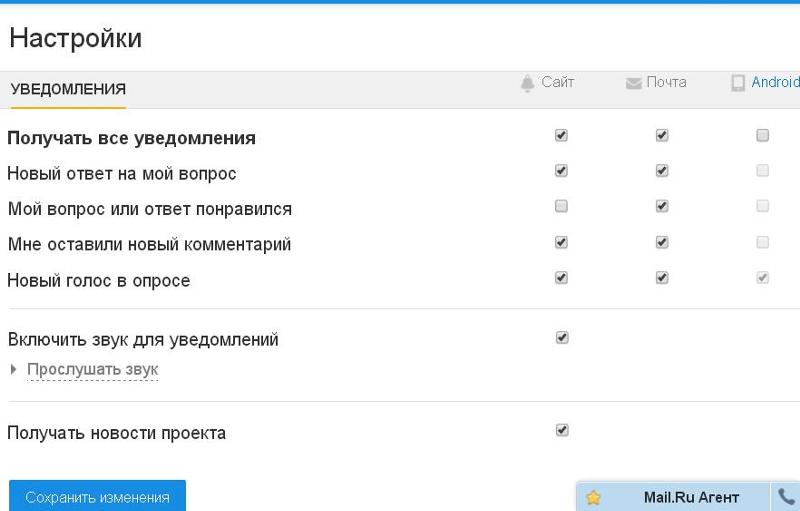

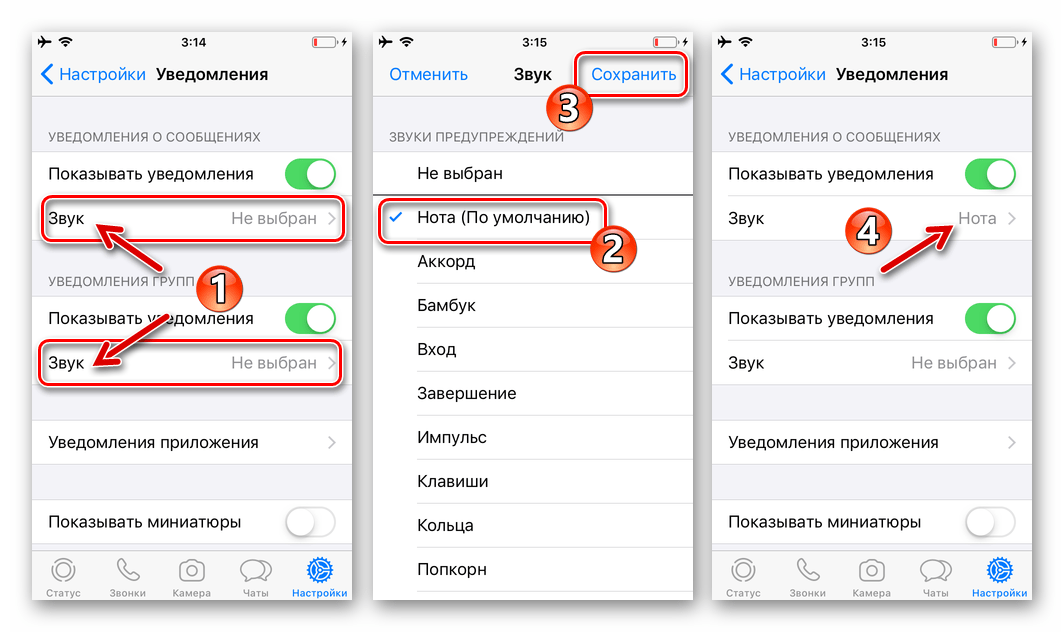 Находим внутри VK и включаем настройку, переведя бегунок вправо, как на картинке ниже. Чтобы зайти в дополнительные конфигурации, нажмите по иконке программы.
Находим внутри VK и включаем настройку, переведя бегунок вправо, как на картинке ниже. Чтобы зайти в дополнительные конфигурации, нажмите по иконке программы.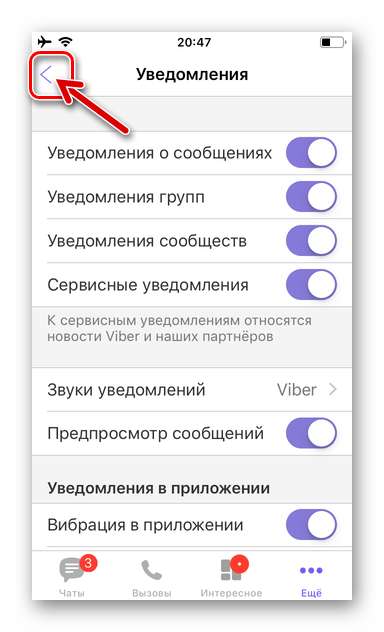
 По умолчанию стоит настройка получения новостей при написании вам личного сообщения. Все галочки лучше не включать, а то ваша почта быстро забьется хламом. Вверху можно также создать свою отдельную почту (@vk.com).
По умолчанию стоит настройка получения новостей при написании вам личного сообщения. Все галочки лучше не включать, а то ваша почта быстро забьется хламом. Вверху можно также создать свою отдельную почту (@vk.com).
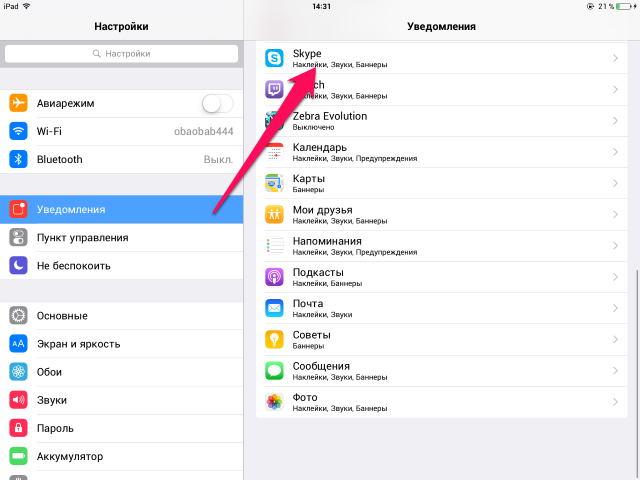
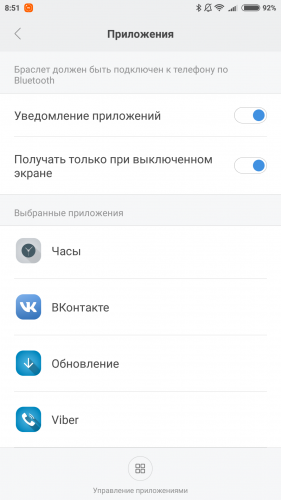
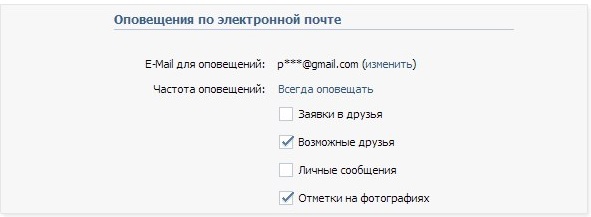 1 Не приходят уведомления на Iphone от контакта:
1 Не приходят уведомления на Iphone от контакта: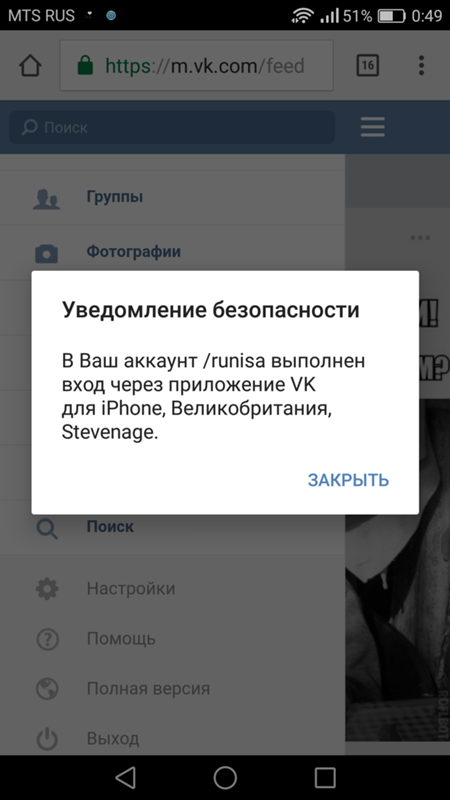 Возможно происходит конфликт между сторонними приложениями и самим сайтом. Такое случается если вы играете в игры Vk или авторизовываетесь через соц. сеть.
Возможно происходит конфликт между сторонними приложениями и самим сайтом. Такое случается если вы играете в игры Vk или авторизовываетесь через соц. сеть.


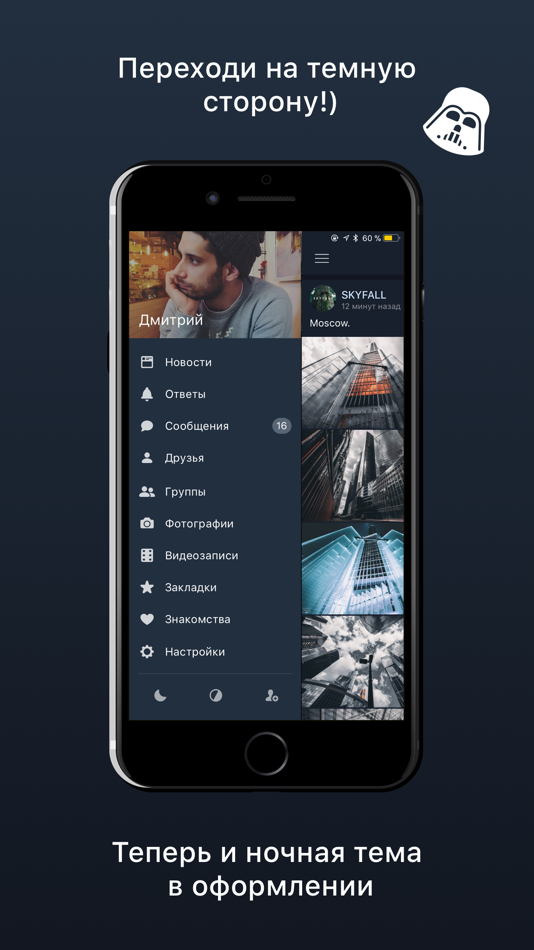 Здесь каждый пункт важен, активируйте их, если хотя бы один будет отключен. Обязательно должен быть активным «Браузерные уведомления». Нажав по нему, нужно выбрать пункт «Все»;
Здесь каждый пункт важен, активируйте их, если хотя бы один будет отключен. Обязательно должен быть активным «Браузерные уведомления». Нажав по нему, нужно выбрать пункт «Все»;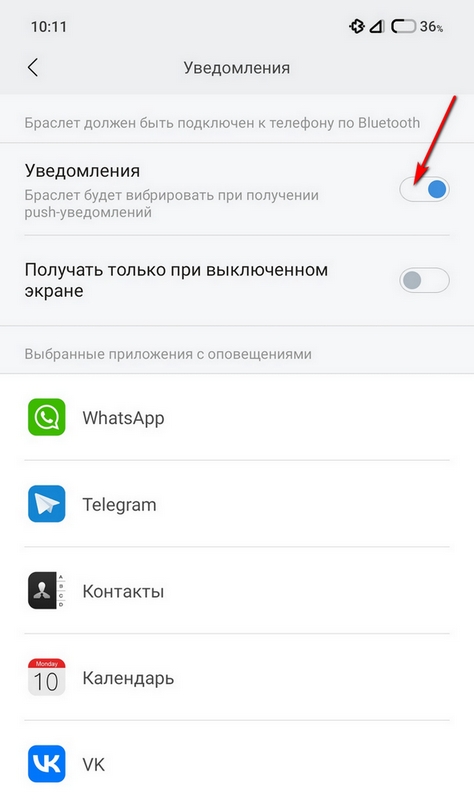 В таком случае нажмите клавишу «A» на русской раскладке и клавишу Энтер;
В таком случае нажмите клавишу «A» на русской раскладке и клавишу Энтер;